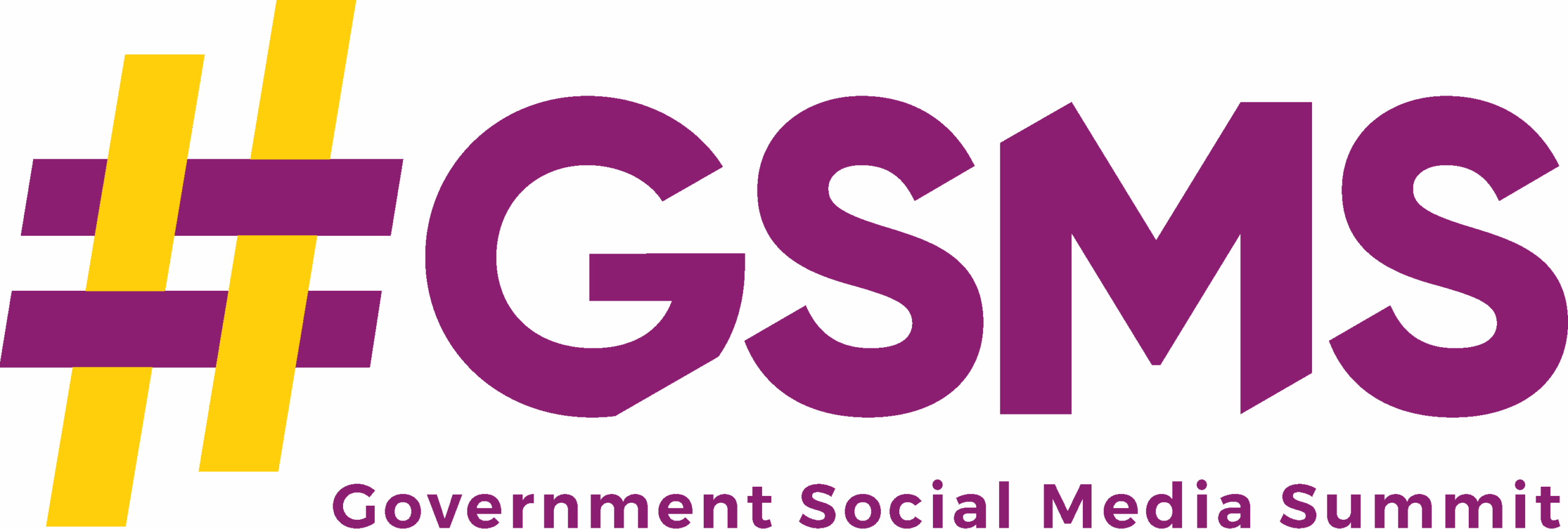Pernahkah Anda merasa kesal saat iklan tiba-tiba muncul di HP OPPO, mengganggu aktivitas dan memakan kuota data? Jangan khawatir, Anda tidak sendirian. Iklan yang mengganggu memang menjadi masalah umum bagi pengguna
-smartphone*, termasuk pengguna OPPO. Untungnya, ada banyak cara untuk mengatasi masalah ini.
Panduan ini akan membahas secara mendalam cara menghilangkan iklan di HP OPPO yang tiba-tiba muncul, mulai dari mengidentifikasi sumber iklan hingga menerapkan solusi efektif. Temukan solusi yang paling sesuai dengan kebutuhan Anda, sehingga pengalaman menggunakan HP OPPO menjadi lebih nyaman dan bebas gangguan.
Penyebab Munculnya Iklan di HP OPPO
Iklan yang tiba-tiba muncul di HP OPPO bisa sangat mengganggu, mengacaukan pengalaman pengguna, dan bahkan berpotensi menimbulkan risiko keamanan. Memahami penyebab utama munculnya iklan adalah langkah pertama untuk mengatasinya. Artikel ini akan mengupas tuntas berbagai faktor yang memicu kemunculan iklan di HP OPPO, dari aplikasi yang terinstal hingga pengaturan sistem yang kurang tepat, serta memberikan solusi praktis untuk mengurangi dan bahkan menghilangkan iklan tersebut.
Mari kita selami lebih dalam penyebab dan solusi yang bisa Anda terapkan.
Analisis Mendalam Penyebab Iklan
Munculnya iklan di HP OPPO seringkali disebabkan oleh kombinasi beberapa faktor. Memahami bagaimana faktor-faktor ini bekerja sama akan membantu Anda mengambil langkah yang tepat untuk mengendalikan iklan yang muncul.
Aplikasi Terinstal
Banyak aplikasi, baik yang diunduh dari Google Play Store maupun sumber lain, menggunakan iklan sebagai model bisnis mereka. Iklan ini bisa muncul dalam berbagai bentuk, mulai dari banner di bagian atas atau bawah layar, iklan interstitial yang muncul di antara aktivitas aplikasi, notifikasi iklan, hingga iklan video yang memakan data. Berikut adalah beberapa aplikasi yang paling sering menjadi sumber iklan:
- Aplikasi Bawaan OPPO: Beberapa aplikasi bawaan OPPO, seperti aplikasi cuaca atau manajer file, seringkali menyertakan iklan.
- Aplikasi Pihak Ketiga Gratis: Aplikasi gratis seringkali mengandalkan iklan untuk menghasilkan pendapatan. Contohnya adalah aplikasi game, aplikasi utilitas, dan aplikasi media sosial.
- Aplikasi yang Diunduh dari Sumber Tidak Resmi: Aplikasi yang diunduh dari sumber selain Google Play Store (misalnya, situs web pihak ketiga) berpotensi lebih besar menyertakan iklan berbahaya atau iklan yang agresif.
Mekanisme yang digunakan aplikasi untuk menampilkan iklan bervariasi. Beberapa aplikasi menampilkan iklan banner yang relatif tidak mengganggu, sementara yang lain menggunakan iklan interstitial yang muncul secara tiba-tiba dan mengganggu aktivitas pengguna. Notifikasi iklan juga umum, dan seringkali muncul di bilah notifikasi, mengganggu pengguna dengan pesan promosi.
Berikut adalah tabel yang merangkum beberapa aplikasi yang sering menjadi sumber iklan, jenis iklan yang ditampilkan, dan kemungkinan solusinya:
| Aplikasi | Jenis Iklan | Kemungkinan Solusi |
|---|---|---|
| Aplikasi Cuaca OPPO | Banner, Notifikasi | Nonaktifkan notifikasi aplikasi cuaca, pertimbangkan menggunakan aplikasi cuaca alternatif. |
| Game Gratis | Interstitial, Video | Pertimbangkan untuk membeli versi berbayar tanpa iklan, gunakan aplikasi ad-blocker. |
| Aplikasi Utilitas Gratis | Banner, Interstitial | Periksa izin aplikasi, hapus aplikasi jika iklan terlalu mengganggu, gunakan aplikasi ad-blocker. |
| Aplikasi yang Diunduh dari Sumber Tidak Resmi | Bervariasi, seringkali agresif | Hapus aplikasi, instal ulang dari Google Play Store jika tersedia, hindari mengunduh aplikasi dari sumber yang tidak terpercaya. |
Pengaturan Sistem
Pengaturan sistem pada HP OPPO juga dapat memengaruhi frekuensi dan jenis iklan yang muncul. Beberapa pengaturan dapat secara tidak langsung memicu atau memperburuk munculnya iklan. Penting untuk memeriksa dan menyesuaikan pengaturan ini untuk mengurangi iklan yang mengganggu.
Berikut adalah langkah-langkah untuk memeriksa dan menyesuaikan pengaturan sistem yang relevan:
- Periksa Izin Aplikasi: Buka pengaturan aplikasi di HP OPPO Anda. Periksa izin yang diberikan kepada setiap aplikasi. Pastikan aplikasi hanya memiliki izin yang diperlukan. Cabut izin yang mencurigakan atau tidak perlu.
- Nonaktifkan Notifikasi yang Tidak Perlu: Buka pengaturan notifikasi di HP OPPO Anda. Nonaktifkan notifikasi dari aplikasi yang sering menampilkan iklan atau pesan promosi.
- Periksa Pengaturan Personalisasi: Beberapa HP OPPO memiliki pengaturan personalisasi yang memungkinkan mereka menampilkan iklan yang lebih relevan berdasarkan data pengguna. Periksa pengaturan ini dan nonaktifkan fitur yang tidak Anda inginkan.
- Periksa Pengaturan Privasi: Buka pengaturan privasi di HP OPPO Anda. Periksa pengaturan iklan dan nonaktifkan fitur yang memungkinkan aplikasi melacak aktivitas Anda untuk menampilkan iklan yang dipersonalisasi.
Contoh pengaturan spesifik yang perlu diperiksa dan diubah meliputi: Pengaturan “Personalisasi Iklan” di pengaturan Google, Pengaturan notifikasi aplikasi, dan Izin aplikasi yang mencurigakan.
Aktivitas Browsing Pengguna
Riwayat browsing dan cookies yang tersimpan di browser Anda dapat digunakan untuk menargetkan iklan yang relevan dengan minat Anda. Ini berarti iklan yang Anda lihat mungkin didasarkan pada situs web yang pernah Anda kunjungi atau topik yang pernah Anda cari. Membersihkan riwayat browsing, cookies, dan cache secara teratur dapat membantu mengurangi jumlah iklan yang ditargetkan.
Berikut adalah beberapa saran untuk mengurangi iklan yang ditargetkan:
- Bersihkan Riwayat Browsing, Cookies, dan Cache: Secara teratur bersihkan data browsing di browser yang Anda gunakan.
- Gunakan Browser yang Aman: Gunakan browser yang memiliki fitur keamanan dan privasi yang baik, seperti Google Chrome atau Mozilla Firefox.
- Atur Pengaturan Privasi Browser: Periksa pengaturan privasi di browser Anda. Nonaktifkan fitur pelacakan dan batasi penggunaan cookies pihak ketiga.
- Gunakan Mode Penyamaran (Incognito Mode): Gunakan mode penyamaran saat menjelajah web untuk mencegah browser menyimpan riwayat browsing Anda.
Identifikasi Sumber Iklan
Mengidentifikasi sumber iklan adalah langkah penting untuk mengontrol kemunculannya. Iklan dapat berasal dari berbagai sumber, termasuk aplikasi bawaan OPPO, aplikasi pihak ketiga, dan layanan iklan.
Aplikasi Bawaan OPPO
OPPO menyertakan beberapa aplikasi bawaan yang mungkin menampilkan iklan. Contohnya termasuk aplikasi cuaca, aplikasi manajer file, dan aplikasi tema. Iklan dalam aplikasi bawaan ini biasanya muncul dalam bentuk banner atau notifikasi.
Berikut adalah beberapa saran untuk menonaktifkan atau membatasi iklan dari aplikasi bawaan:
- Nonaktifkan Notifikasi: Nonaktifkan notifikasi dari aplikasi bawaan yang sering menampilkan iklan.
- Pertimbangkan Alternatif: Jika memungkinkan, gunakan aplikasi pihak ketiga sebagai pengganti aplikasi bawaan yang menampilkan iklan.
Aplikasi Pihak Ketiga
Aplikasi pihak ketiga adalah sumber utama iklan di HP OPPO. Aplikasi gratis seringkali mengandalkan iklan untuk menghasilkan pendapatan. Penting untuk mengidentifikasi aplikasi yang menampilkan iklan berlebihan dan mengambil langkah-langkah untuk menguranginya.
Berikut adalah beberapa langkah untuk mengidentifikasi dan mengurangi iklan dari aplikasi pihak ketiga:
- Periksa Izin Aplikasi: Periksa izin yang diberikan kepada setiap aplikasi. Pastikan aplikasi hanya memiliki izin yang diperlukan. Cabut izin yang mencurigakan atau tidak perlu.
- Tinjau Kebijakan Privasi: Baca kebijakan privasi aplikasi untuk memahami bagaimana mereka menggunakan data Anda dan bagaimana mereka menampilkan iklan.
- Hapus Aplikasi yang Mengganggu: Jika iklan dari aplikasi tertentu terlalu mengganggu, pertimbangkan untuk menghapus aplikasi tersebut.
Layanan Iklan
HP OPPO menggunakan berbagai layanan iklan untuk menampilkan iklan. Layanan iklan ini bekerja dengan mengumpulkan data tentang pengguna, seperti riwayat browsing, lokasi, dan minat, untuk menargetkan iklan yang relevan.
Beberapa layanan iklan yang umum digunakan pada HP OPPO meliputi:
- Google Ads: Layanan iklan yang paling populer di dunia.
- Layanan Iklan Pihak Ketiga Lainnya: Terdapat berbagai layanan iklan pihak ketiga yang digunakan oleh aplikasi dan pengembang.
Layanan iklan ini bekerja dengan menargetkan iklan berdasarkan data pengguna. Mereka menggunakan algoritma untuk mencocokkan iklan dengan minat dan perilaku pengguna. Ini berarti iklan yang Anda lihat mungkin relevan dengan apa yang Anda cari atau minati.
Dampak dan Solusi
Munculnya iklan yang tidak diinginkan di HP OPPO dapat berdampak negatif pada pengalaman pengguna. Memahami dampak ini penting untuk mengambil langkah yang tepat untuk mengurangi iklan.
Dampak Terhadap Pengalaman Pengguna
Iklan dapat mengganggu pengalaman pengguna dalam berbagai cara. Berikut adalah beberapa dampak negatif iklan:
- Gangguan: Iklan dapat mengganggu aktivitas pengguna, seperti saat bermain game, membaca artikel, atau menggunakan aplikasi.
- Keterlambatan: Iklan dapat memperlambat waktu muat aplikasi dan halaman web.
- Penggunaan Data yang Berlebihan: Iklan video dan iklan lainnya dapat menggunakan data seluler, terutama jika Anda tidak terhubung ke Wi-Fi.
- Potensi Risiko Keamanan: Beberapa iklan dapat mengandung malware atau mengarahkan pengguna ke situs web phishing.
Solusi untuk Mengurangi Iklan
Terdapat beberapa solusi yang dapat Anda gunakan untuk mengurangi iklan di HP OPPO.
- Gunakan Aplikasi Ad-Blocker: Aplikasi ad-blocker dapat memblokir iklan di berbagai aplikasi dan browser. Pertimbangkan untuk menggunakan aplikasi ad-blocker, tetapi perhatikan risiko dan manfaatnya.
- Blokir Iklan di Tingkat Sistem: Beberapa HP OPPO memungkinkan Anda memblokir iklan di tingkat sistem. Periksa pengaturan HP OPPO Anda untuk fitur ini.
- Laporkan Iklan yang Mengganggu: Laporkan iklan yang mengganggu atau mencurigakan kepada Google atau penyedia layanan iklan lainnya.
Potensi Risiko Keamanan
Iklan dapat menimbulkan potensi risiko keamanan. Beberapa iklan dapat mengandung malware atau mengarahkan pengguna ke situs web phishing. Penting untuk melindungi diri dari risiko keamanan yang terkait dengan iklan.
Berikut adalah beberapa saran untuk melindungi diri dari risiko keamanan yang terkait dengan iklan:
- Jangan Klik Iklan yang Mencurigakan: Jangan klik iklan yang terlihat mencurigakan atau menawarkan sesuatu yang terlalu bagus untuk menjadi kenyataan.
- Instal Aplikasi Keamanan: Instal aplikasi keamanan yang dapat memindai perangkat Anda dari malware dan ancaman lainnya.
- Perbarui Perangkat Lunak: Pastikan perangkat lunak HP OPPO Anda selalu diperbarui. Pembaruan perangkat lunak seringkali mencakup perbaikan keamanan yang dapat melindungi Anda dari ancaman.
Mengidentifikasi Aplikasi Penyebab Iklan di HP OPPO
Menghilangkan iklan yang tiba-tiba muncul di HP OPPO memerlukan pendekatan sistematis untuk mengidentifikasi sumbernya. Proses ini melibatkan penggunaan fitur bawaan perangkat, aplikasi pihak ketiga, dan pemahaman mendalam tentang izin aplikasi. Dengan pendekatan yang tepat, Anda dapat secara efektif melacak dan menonaktifkan aplikasi yang bertanggung jawab atas kemunculan iklan yang mengganggu.
Berikut adalah panduan langkah demi langkah untuk mengidentifikasi aplikasi penyebab iklan di HP OPPO, lengkap dengan tips dan solusi untuk mengatasi masalah tersebut.
Panduan Penggunaan Fitur Bawaan OPPO
OPPO menyediakan beberapa fitur bawaan yang dapat Anda manfaatkan untuk melacak dan mengidentifikasi aplikasi yang menampilkan iklan. Fitur-fitur ini dirancang untuk memberikan kontrol lebih besar kepada pengguna atas perangkat mereka. Berikut adalah cara memanfaatkan fitur-fitur tersebut secara efektif:
- Pengelola Aplikasi:
- Buka Pengaturan di HP OPPO Anda.
- Pilih Pengelola Aplikasi atau Aplikasi.
- Ketuk aplikasi yang mencurigakan untuk melihat detailnya.
- Periksa izin yang diminta dan nonaktifkan pemberitahuan jika perlu.
- Pemberitahuan Aplikasi:
- Buka Pengaturan.
- Pilih Pemberitahuan & Bilah Status.
- Ketuk Kelola Pemberitahuan atau Pemberitahuan Aplikasi.
- Pilih aplikasi yang ingin Anda kelola notifikasinya.
- Nonaktifkan Izinkan Pemberitahuan untuk memblokir semua notifikasi dari aplikasi tersebut.
- Fitur Keamanan Lainnya:
- Buka aplikasi Keamanan bawaan (biasanya ikon perisai).
- Jalankan pemindaian keamanan untuk mendeteksi ancaman.
- Gunakan fitur pengoptimalan untuk membersihkan cache dan data aplikasi.
- Mengidentifikasi Iklan di Layar Kunci, Bilah Notifikasi, atau dalam Aplikasi Lain:
- Layar Kunci: Jika iklan muncul di layar kunci, periksa aplikasi yang memiliki izin untuk menampilkan notifikasi di layar kunci.
- Bilah Notifikasi: Periksa notifikasi terbaru dan identifikasi aplikasi yang mengirimkan iklan.
- Dalam Aplikasi Lain: Perhatikan aplikasi mana yang menampilkan iklan. Periksa izin aplikasi tersebut dan nonaktifkan izin yang mencurigakan.
Pengelola Aplikasi adalah pusat kontrol untuk semua aplikasi yang terinstal di HP OPPO Anda. Fitur ini memungkinkan Anda melihat informasi detail tentang setiap aplikasi, termasuk izin yang diminta, penggunaan data, dan pemberitahuan yang diizinkan. Untuk mengaksesnya:
Tips: Perhatikan aplikasi yang baru saja diinstal atau diperbarui sebelum iklan mulai muncul. Aplikasi-aplikasi ini kemungkinan menjadi penyebabnya.
Iklan seringkali muncul melalui notifikasi. Fitur Pemberitahuan Aplikasi memungkinkan Anda mengontrol notifikasi yang ditampilkan oleh setiap aplikasi. Anda dapat memblokir notifikasi dari aplikasi yang mencurigakan untuk mengurangi kemunculan iklan.
Tips: Perhatikan aplikasi yang sering mengirimkan notifikasi yang tidak relevan atau mencurigakan. Ini bisa menjadi indikasi adanya iklan.
HP OPPO juga dilengkapi dengan fitur keamanan bawaan seperti pemindai keamanan dan pengoptimalan. Fitur-fitur ini dapat membantu mendeteksi dan menghapus aplikasi yang berpotensi berbahaya atau menampilkan iklan yang mengganggu.
Tips: Lakukan pemindaian keamanan secara berkala untuk memastikan perangkat Anda aman dari aplikasi yang mencurigakan.
Iklan dapat muncul di berbagai lokasi di HP OPPO Anda. Berikut adalah cara mengidentifikasi sumber iklan berdasarkan lokasinya:
Tips: Ambil tangkapan layar iklan untuk membantu Anda mengidentifikasi sumbernya. Tangkapan layar ini dapat digunakan untuk mengidentifikasi aplikasi yang bertanggung jawab atas kemunculan iklan.
Panduan Penggunaan Aplikasi Pihak Ketiga
Selain fitur bawaan OPPO, Anda juga dapat menggunakan aplikasi pihak ketiga untuk mengidentifikasi sumber iklan. Aplikasi-aplikasi ini menawarkan fitur yang lebih canggih untuk melacak dan menganalisis aktivitas aplikasi.
- Instalasi dan Konfigurasi:
- Penggunaan dan Penafsiran Data:
- AppWatch: Aplikasi ini melacak aplikasi yang mengakses internet dan menampilkan iklan. Anda dapat melihat daftar aplikasi yang paling sering menampilkan iklan.
- App Inspector: Aplikasi ini menampilkan informasi detail tentang aplikasi, termasuk izin yang diminta, aktivitas jaringan, dan informasi lainnya.
- Data yang Dihasilkan:
- Daftar Aplikasi yang Menampilkan Iklan: Aplikasi ini akan menampilkan daftar aplikasi yang paling sering menampilkan iklan.
- Frekuensi Kemunculan Iklan: Aplikasi akan menunjukkan seberapa sering iklan muncul dari setiap aplikasi.
- Izin yang Diminta: Periksa izin yang diminta oleh aplikasi yang menampilkan iklan. Izin yang mencurigakan dapat menjadi indikasi adanya iklan.
Unduh dan instal aplikasi pihak ketiga dari Google Play Store. Beberapa contoh aplikasi yang populer adalah AppWatch dan App Inspector. Setelah diinstal, berikan izin yang diperlukan agar aplikasi dapat berfungsi dengan baik.
Setelah aplikasi terinstal, buka aplikasi tersebut dan pantau aktivitas aplikasi di HP OPPO Anda. Aplikasi ini akan mencatat semua aplikasi yang berjalan dan menampilkan iklan. Perhatikan aplikasi yang sering menampilkan iklan atau memiliki izin yang mencurigakan.
Tips: Gunakan aplikasi pihak ketiga secara bersamaan dengan fitur bawaan OPPO untuk mendapatkan gambaran yang lebih lengkap tentang aktivitas aplikasi di HP Anda.
Aplikasi pihak ketiga akan menghasilkan data yang dapat membantu Anda mengidentifikasi sumber iklan. Perhatikan informasi berikut:
Tips: Bandingkan data yang dihasilkan oleh aplikasi pihak ketiga dengan informasi yang Anda dapatkan dari fitur bawaan OPPO untuk mendapatkan kesimpulan yang lebih akurat.
Pemecahan Masalah Umum
Terkadang, iklan terus muncul meskipun Anda telah menghapus aplikasi yang mencurigakan. Berikut adalah langkah-langkah untuk mengatasi masalah ini:
- Membersihkan Cache dan Data Aplikasi:
- Melakukan Reset Pabrik:
- Mencari Bantuan dari Dukungan OPPO:
Cache dan data aplikasi yang rusak dapat menyebabkan iklan terus muncul. Bersihkan cache dan data aplikasi yang mencurigakan melalui Pengaturan > Pengelola Aplikasi.
Jika masalah berlanjut, lakukan reset pabrik untuk mengembalikan HP OPPO Anda ke pengaturan awal. Pastikan Anda telah mencadangkan data penting sebelum melakukan reset.
Jika semua langkah di atas gagal, hubungi dukungan OPPO untuk mendapatkan bantuan lebih lanjut. Mereka dapat memberikan solusi yang lebih spesifik berdasarkan model HP OPPO Anda.
Tabel Aplikasi Sumber Iklan
Berikut adalah daftar aplikasi yang sering menjadi sumber iklan di HP OPPO. Daftar ini disusun berdasarkan laporan pengguna dan ulasan aplikasi.
| Nama Aplikasi | Kategori | Deskripsi Singkat | Kemungkinan Sumber Iklan | Cara Menghindari Iklan |
|---|---|---|---|---|
| Game A | Game | Game kasual dengan iklan | Iklan banner, iklan interstitial | Nonaktifkan data seluler saat bermain, gunakan versi berbayar |
| Aplikasi Cuaca | Utilitas | Aplikasi cuaca gratis | Iklan banner, iklan notifikasi | Gunakan aplikasi cuaca berbayar, nonaktifkan notifikasi |
| Pemutar Musik Gratis | Musik | Pemutar musik dengan iklan | Iklan banner, iklan interstitial | Gunakan aplikasi musik berbayar, nonaktifkan izin yang tidak perlu |
| Browser Web Gratis | Browser | Browser web dengan iklan | Iklan banner, iklan pop-up | Gunakan browser dengan pemblokir iklan |
| Aplikasi Edit Foto Gratis | Fotografi | Aplikasi edit foto dengan iklan | Iklan banner, iklan interstitial | Gunakan aplikasi edit foto berbayar, nonaktifkan izin yang tidak perlu |
Sumber Informasi: Laporan pengguna, forum online, dan ulasan aplikasi.
Cara Memverifikasi Izin Aplikasi yang Mencurigakan
Izin aplikasi adalah kunci untuk memahami bagaimana aplikasi mengakses data dan fitur di HP OPPO Anda. Memverifikasi izin aplikasi yang mencurigakan dapat membantu Anda mengidentifikasi sumber iklan.
- Analisis Izin Aplikasi:
- Akses Internet: Izin ini memungkinkan aplikasi mengakses internet untuk menampilkan iklan.
- Akses Lokasi: Izin ini memungkinkan aplikasi melacak lokasi Anda untuk menampilkan iklan yang ditargetkan.
- Akses Penyimpanan: Izin ini memungkinkan aplikasi membaca dan menulis data di penyimpanan Anda.
- Akses Pemberitahuan: Izin ini memungkinkan aplikasi menampilkan notifikasi, termasuk iklan.
- Izin yang Mencurigakan:
- Menampilkan jendela di atas aplikasi lain: Izin ini memungkinkan aplikasi menampilkan iklan di atas aplikasi lain.
- Membaca log aktivitas: Izin ini memungkinkan aplikasi memantau aktivitas Anda untuk menampilkan iklan yang ditargetkan.
- Verifikasi Izin Melalui Pengaturan HP OPPO:
- Buka Pengaturan di HP OPPO Anda.
- Pilih Pengelola Aplikasi atau Aplikasi.
- Ketuk aplikasi yang ingin Anda periksa izinnya.
- Pilih Izin.
- Periksa izin yang diminta oleh aplikasi.
- Nonaktifkan izin yang mencurigakan atau tidak perlu.
- Contoh Kasus:
- Peringatan:
Perhatikan jenis-jenis izin berikut:
Perhatikan izin berikut yang sering dikaitkan dengan aplikasi yang menampilkan iklan:
Ikuti langkah-langkah berikut untuk memeriksa dan memverifikasi izin aplikasi:
Tips: Periksa izin aplikasi secara berkala untuk memastikan tidak ada izin yang mencurigakan yang diaktifkan.
Misalnya, sebuah aplikasi game meminta izin untuk menampilkan jendela di atas aplikasi lain. Izin ini dapat digunakan untuk menampilkan iklan yang mengganggu di atas game atau aplikasi lain yang sedang Anda gunakan. Untuk mengatasi masalah ini, nonaktifkan izin “Menampilkan di atas aplikasi lain” untuk aplikasi game tersebut.
Memberikan izin yang berlebihan kepada aplikasi dapat meningkatkan risiko privasi dan keamanan Anda. Aplikasi yang memiliki akses ke data pribadi Anda dapat menggunakannya untuk menampilkan iklan yang ditargetkan atau bahkan untuk tujuan yang lebih berbahaya. Selalu periksa izin aplikasi sebelum menginstalnya dan nonaktifkan izin yang tidak perlu.
Tips Tambahan untuk Pengguna
Selain langkah-langkah di atas, ada beberapa tips tambahan yang dapat Anda gunakan untuk mengurangi frekuensi kemunculan iklan di HP OPPO Anda.
- Browser dengan Pemblokir Iklan:
- Aplikasi Pemblokir Iklan:
- Pengaturan Privasi Akun Google:
Gunakan browser web yang memiliki pemblokir iklan bawaan, seperti Brave atau Firefox dengan ekstensi pemblokir iklan. Browser ini akan memblokir sebagian besar iklan yang muncul saat Anda menjelajahi web.
Instal aplikasi pemblokir iklan, seperti AdBlock atau AdGuard, untuk memblokir iklan di semua aplikasi dan browser. Aplikasi ini akan memfilter lalu lintas jaringan Anda untuk memblokir iklan.
Sesuaikan pengaturan privasi di akun Google Anda untuk mengurangi iklan yang ditargetkan. Nonaktifkan personalisasi iklan dan batasi penggunaan data lokasi Anda.
Rekomendasi
Berikut adalah beberapa rekomendasi aplikasi yang aman dan terpercaya yang dapat membantu Anda mengelola iklan dan melindungi privasi Anda:
- Brave Browser: Browser web dengan pemblokir iklan bawaan.
- AdBlock: Aplikasi pemblokir iklan yang populer.
- AdGuard: Aplikasi pemblokir iklan yang komprehensif.
- DuckDuckGo Privacy Browser: Browser yang fokus pada privasi dengan pemblokir pelacak.
FAQ
Berikut adalah beberapa pertanyaan umum seputar masalah iklan di HP OPPO:
- Mengapa iklan terus muncul meskipun saya telah menghapus aplikasi yang mencurigakan?
- Apakah aman menggunakan aplikasi pemblokir iklan?
- Bagaimana cara melaporkan aplikasi yang menampilkan iklan yang mengganggu?
Iklan mungkin terus muncul karena cache dan data aplikasi yang rusak, atau karena aplikasi lain yang masih terinstal di perangkat Anda. Bersihkan cache dan data aplikasi, atau lakukan reset pabrik jika perlu.
Ya, sebagian besar aplikasi pemblokir iklan aman digunakan. Namun, pastikan Anda mengunduh aplikasi dari sumber yang terpercaya, seperti Google Play Store.
Anda dapat melaporkan aplikasi yang menampilkan iklan yang mengganggu ke Google Play Store. Buka halaman aplikasi di Play Store, gulir ke bawah, dan ketuk “Laporkan sebagai tidak pantas”.
Mematikan Notifikasi Iklan dari Aplikasi
Iklan yang muncul tiba-tiba pada HP OPPO Anda seringkali berasal dari notifikasi aplikasi. Mematikan notifikasi ini adalah cara yang efektif untuk mengurangi gangguan dan meningkatkan pengalaman pengguna. Berikut adalah panduan langkah demi langkah untuk mengendalikan notifikasi iklan di perangkat OPPO Anda.Mematikan notifikasi iklan dari aplikasi melibatkan beberapa metode, mulai dari pengaturan aplikasi individual hingga pengaturan sistem. Dengan mengikuti langkah-langkah di bawah ini, Anda dapat secara signifikan mengurangi jumlah iklan yang muncul di layar Anda.
Mematikan Notifikasi Iklan Melalui Pengaturan Aplikasi
Untuk mematikan notifikasi iklan dari aplikasi tertentu, Anda dapat mengakses pengaturan aplikasi tersebut secara langsung. Proses ini memungkinkan Anda untuk mengontrol notifikasi dari setiap aplikasi secara individual.
- Buka Pengaturan Aplikasi: Temukan aplikasi yang sering menampilkan iklan. Anda dapat melakukannya dengan menekan dan menahan ikon aplikasi di layar beranda atau melalui menu aplikasi.
- Akses Info Aplikasi: Setelah menekan ikon aplikasi, pilih opsi “Info Aplikasi” atau “Detail Aplikasi”. Opsi ini biasanya diwakili oleh ikon “i” dalam lingkaran atau ikon pengaturan.
- Nonaktifkan Notifikasi: Di dalam info aplikasi, cari opsi “Notifikasi”. Ketuk opsi ini untuk mengakses pengaturan notifikasi aplikasi tersebut.
- Matikan Notifikasi Iklan: Di dalam pengaturan notifikasi, Anda akan melihat berbagai kategori notifikasi yang diizinkan oleh aplikasi. Cari kategori yang berhubungan dengan iklan, promosi, atau penawaran. Nonaktifkan kategori notifikasi tersebut. Jika tidak ada kategori khusus iklan, nonaktifkan semua notifikasi.
- Periksa Pengaturan Tambahan: Beberapa aplikasi mungkin memiliki pengaturan tambahan di dalam menu “Notifikasi” atau di dalam pengaturan aplikasi secara umum. Periksa apakah ada opsi tambahan untuk menonaktifkan iklan atau notifikasi promosi.
Memblokir Notifikasi Iklan Secara Efektif Tanpa Memengaruhi Fungsi Aplikasi
Memblokir notifikasi iklan secara efektif memerlukan pendekatan yang cermat untuk memastikan aplikasi tetap berfungsi sebagaimana mestinya. Strategi berikut membantu Anda mencapai keseimbangan yang tepat.
Kesal dengan iklan yang tiba-tiba muncul di HP OPPO Anda? Jangan khawatir, ada beberapa cara efektif untuk mengatasinya. Namun, sebelum Anda sibuk memblokir iklan satu per satu, tahukah Anda bahwa memahami tren digital terkini bisa sangat membantu? Kunjungi saja GSMSummit.id untuk mendapatkan wawasan mendalam tentang strategi pemasaran digital yang relevan. Dengan pengetahuan ini, Anda bahkan bisa mencegah iklan yang mengganggu tersebut.
Kembali lagi ke masalah iklan di OPPO, langkah-langkah sederhana seperti mematikan notifikasi aplikasi yang mencurigakan bisa menjadi solusi awal yang ampuh.
- Identifikasi Aplikasi yang Mengganggu: Catat aplikasi mana yang paling sering menampilkan iklan yang mengganggu. Fokuskan upaya Anda pada aplikasi tersebut.
- Gunakan Pengaturan Notifikasi Kustom: Di pengaturan notifikasi aplikasi, sesuaikan jenis notifikasi yang Anda terima. Matikan notifikasi yang terkait dengan iklan dan promosi, tetapi biarkan notifikasi penting seperti pembaruan dan pesan tetap aktif.
- Periksa Izin Aplikasi: Periksa izin yang diberikan aplikasi. Beberapa aplikasi meminta izin yang tidak perlu, yang dapat digunakan untuk menampilkan iklan yang ditargetkan. Cabut izin yang tidak relevan.
- Manfaatkan Fitur Senyap Notifikasi: Jika Anda tidak ingin memblokir semua notifikasi, Anda dapat menggunakan fitur “senyap” atau “tidak mengganggu” untuk menyembunyikan notifikasi iklan tanpa memblokirnya sepenuhnya. Notifikasi akan tetap ada di panel notifikasi tetapi tidak akan mengganggu Anda.
- Pertimbangkan Aplikasi Pihak Ketiga (dengan Hati-hati): Beberapa aplikasi pihak ketiga mengklaim dapat memblokir iklan. Namun, berhati-hatilah saat menggunakan aplikasi semacam itu, karena dapat menimbulkan risiko keamanan. Pastikan untuk meneliti aplikasi tersebut sebelum menginstalnya.
Menonaktifkan Notifikasi Iklan dari Aplikasi Sistem Bawaan OPPO
Aplikasi sistem bawaan OPPO juga dapat menampilkan iklan. Menonaktifkan notifikasi dari aplikasi ini memerlukan langkah-langkah khusus.
- Buka Pengaturan Sistem: Buka aplikasi “Pengaturan” di HP OPPO Anda.
- Akses Pengaturan Notifikasi: Cari dan ketuk opsi “Notifikasi & Bilah Status”.
- Kelola Notifikasi Aplikasi: Pilih “Kelola Notifikasi” atau opsi serupa yang memungkinkan Anda mengelola notifikasi dari aplikasi yang diinstal.
- Temukan Aplikasi Sistem: Cari aplikasi sistem bawaan OPPO yang menampilkan iklan. Contohnya termasuk aplikasi “Manajer File”, “Tema”, atau “Cuaca”.
- Nonaktifkan Notifikasi: Ketuk aplikasi sistem tersebut. Di dalam pengaturan notifikasi aplikasi sistem, nonaktifkan semua notifikasi atau sesuaikan pengaturan untuk memblokir notifikasi iklan. Perhatikan kategori notifikasi yang terkait dengan promosi atau penawaran.
- Periksa Pengaturan Tambahan: Beberapa aplikasi sistem mungkin memiliki pengaturan tambahan di dalam aplikasi itu sendiri. Buka aplikasi dan periksa apakah ada opsi untuk menonaktifkan iklan atau notifikasi promosi.
Menggunakan Pengaturan Privasi untuk Memblokir Iklan di HP OPPO: Cara Menghilangkan Iklan Di Hp Oppo Yang Tiba-tiba Muncul
Mengendalikan pengalaman beriklan di HP OPPO lebih dari sekadar memblokir iklan; ini tentang merebut kembali kendali atas data pribadi Anda. ColorOS, sistem operasi yang berjalan di sebagian besar perangkat OPPO, menawarkan serangkaian fitur privasi yang kuat. Fitur-fitur ini dirancang untuk memungkinkan pengguna mengelola data mereka, membatasi pelacakan, dan pada akhirnya, mengurangi jumlah iklan yang tidak relevan dan mengganggu. Mari kita selami secara mendalam bagaimana Anda dapat memanfaatkan pengaturan privasi ini untuk mengoptimalkan pengalaman menggunakan HP OPPO Anda.
Pengaturan Perizinan Aplikasi: Mengendalikan Akses Data
Setiap aplikasi yang Anda instal di HP OPPO meminta izin untuk mengakses berbagai fitur perangkat Anda, seperti lokasi, kontak, kamera, dan mikrofon. Memberikan izin ini secara tidak hati-hati dapat membuka pintu bagi aplikasi untuk mengumpulkan data yang dapat digunakan untuk menargetkan Anda dengan iklan yang dipersonalisasi. Untungnya, ColorOS menawarkan kontrol granular atas izin aplikasi.
Untuk mengelola izin aplikasi, ikuti langkah-langkah berikut:
- Buka aplikasi “Pengaturan” di HP OPPO Anda.
- Gulir ke bawah dan ketuk “Aplikasi”.
- Pilih “Pengelola Aplikasi” atau “Izin Aplikasi” (tergantung pada versi ColorOS Anda).
- Anda akan melihat daftar aplikasi yang terinstal. Ketuk aplikasi yang ingin Anda kelola izinnya.
- Pada halaman informasi aplikasi, ketuk “Izin”.
- Di sini, Anda akan melihat daftar izin yang diminta aplikasi. Ketuk setiap izin untuk mengaktifkan atau menonaktifkannya. Anda dapat memilih antara “Izinkan”, “Tolak”, atau “Tanyakan setiap saat” (tergantung pada izin dan versi ColorOS).
Contoh Spesifik:
- Aplikasi Berita: Jika Anda khawatir tentang iklan yang dipersonalisasi, batasi izin lokasi aplikasi berita. Ini akan membatasi kemampuannya untuk menampilkan iklan berdasarkan lokasi Anda.
- Aplikasi Media Sosial: Periksa izin yang diberikan ke aplikasi media sosial. Jika Anda tidak ingin aplikasi mengakses kontak Anda, batasi izin kontak.
- Game: Beberapa game mungkin meminta izin yang tidak perlu, seperti akses ke mikrofon atau kamera. Pertimbangkan untuk menolak izin ini jika Anda tidak membutuhkannya untuk bermain game.
Pembatasan Pelacakan: Mengurangi Personalisasi Iklan
ColorOS menawarkan fitur “Pembatasan Pelacakan Iklan” (atau fitur serupa dengan nama yang sedikit berbeda, tergantung pada versi ColorOS) yang dirancang untuk membatasi kemampuan pengiklan untuk melacak aktivitas Anda di seluruh aplikasi dan situs web. Mengaktifkan fitur ini dapat secara signifikan mengurangi jumlah iklan yang dipersonalisasi yang Anda lihat.
Untuk mengaktifkan “Pembatasan Pelacakan Iklan”:
- Buka aplikasi “Pengaturan” di HP OPPO Anda.
- Ketuk “Privasi”.
- Cari dan ketuk “Iklan” atau “Layanan Iklan”.
- Aktifkan opsi “Batasi Pelacakan Iklan” atau “Nonaktifkan Personalisasi Iklan”.
Dampak: Setelah mengaktifkan fitur ini, Anda mungkin akan melihat lebih sedikit iklan yang relevan dengan minat Anda. Sebagai gantinya, Anda mungkin melihat iklan yang lebih umum. Meskipun iklan mungkin tidak sepenuhnya hilang, mereka cenderung kurang didasarkan pada profil pribadi Anda.
Pengaturan “Data Pribadi” atau “Privasi”: Mengontrol Data yang Dibagikan
Menu “Data Pribadi” atau “Privasi” di ColorOS adalah pusat kendali untuk berbagai pengaturan yang terkait dengan privasi Anda. Di sini, Anda dapat mengelola data yang dibagikan dengan pengiklan dan pihak ketiga lainnya.
Untuk mengakses dan menggunakan pengaturan “Data Pribadi” atau “Privasi”:
- Buka aplikasi “Pengaturan” di HP OPPO Anda.
- Ketuk “Privasi” atau “Data Pribadi” (tergantung pada versi ColorOS Anda).
- Dalam menu ini, Anda mungkin menemukan opsi berikut (nama fitur dapat bervariasi berdasarkan versi ColorOS):
- Iklan: Pengaturan untuk mengelola preferensi iklan Anda, seperti membatasi pelacakan iklan.
- Riwayat Aktivitas: Opsi untuk melihat dan menghapus riwayat aktivitas Anda di aplikasi dan layanan OPPO.
- Layanan Lokasi: Mengontrol izin lokasi untuk aplikasi dan layanan.
- Penggunaan Data: Melihat dan mengelola penggunaan data aplikasi.
Studi Kasus: Mengkonfigurasi Privasi untuk Pengalaman Beriklan yang Lebih Baik
Skenario: Sarah sering melihat iklan produk yang tidak relevan di HP OPPO-nya. Ia juga khawatir tentang privasi datanya.
Langkah-langkah Konfigurasi yang Direkomendasikan:
- Batasi Pelacakan Iklan: Aktifkan “Batasi Pelacakan Iklan” di menu “Privasi” atau “Iklan” (sesuai dengan versi ColorOS).
- Kelola Izin Aplikasi: Tinjau dan batasi izin aplikasi, terutama untuk aplikasi yang sering menampilkan iklan (misalnya, aplikasi berita, media sosial). Tolak izin yang tidak perlu.
- Periksa Riwayat Aktivitas: Hapus riwayat aktivitas yang relevan di menu “Data Pribadi” atau “Privasi”.
- Atur Preferensi Iklan: Jika tersedia, atur preferensi iklan Anda untuk menunjukkan minat Anda (atau kurangnya minat) pada kategori tertentu.
Hasil yang Diharapkan: Sarah akan melihat penurunan jumlah iklan yang dipersonalisasi dan peningkatan privasi. Iklan yang ditampilkan mungkin kurang relevan, tetapi ia akan memiliki kendali yang lebih besar atas data pribadinya.
Mengontrol Data: Menggunakan Fitur Privasi OPPO
OPPO menyediakan berbagai fitur untuk mengontrol data yang dibagikan dengan pengiklan. Memahami dan memanfaatkan fitur-fitur ini sangat penting untuk menjaga privasi Anda.
Berikut adalah beberapa fitur kunci dan cara menggunakannya:
- Melihat dan Menghapus Riwayat Aktivitas:
- Buka “Pengaturan” > “Privasi” atau “Data Pribadi”.
- Cari opsi “Riwayat Aktivitas” atau fitur serupa.
- Anda mungkin dapat melihat aktivitas Anda di aplikasi dan layanan OPPO.
- Hapus aktivitas yang tidak ingin Anda bagikan dengan pengiklan.
- Mengatur Preferensi Iklan:
- Buka “Pengaturan” > “Privasi” atau “Iklan”.
- Cari opsi untuk mengatur preferensi iklan.
- Anda mungkin dapat memilih kategori iklan yang Anda minati atau tidak minati.
- Pilihan ini dapat memengaruhi jenis iklan yang Anda lihat.
Dampak: Dengan mengontrol data yang dibagikan, Anda dapat mengurangi jumlah iklan yang dipersonalisasi dan meningkatkan privasi Anda. Misalnya, jika Anda menghapus riwayat pencarian tentang produk tertentu, Anda mungkin akan melihat lebih sedikit iklan yang terkait dengan produk tersebut.
Aplikasi Pihak Ketiga untuk Memblokir Iklan (Jika Ada)
Selain pengaturan privasi bawaan OPPO, ada juga aplikasi pihak ketiga yang dapat membantu memblokir iklan. Namun, penting untuk berhati-hati dan mempertimbangkan potensi risiko sebelum menginstal aplikasi semacam itu.
Contoh (Hanya untuk tujuan ilustrasi, tautan dan rekomendasi harus diverifikasi secara independen):
- Adblocker (Contoh): Aplikasi yang dirancang untuk memblokir iklan di aplikasi dan browser.
- Instalasi: Unduh aplikasi dari sumber yang terpercaya (misalnya, Google Play Store).
- Konfigurasi: Ikuti petunjuk aplikasi untuk mengaktifkan pemblokiran iklan. Beberapa aplikasi mungkin memerlukan izin tambahan atau konfigurasi VPN.
- Disclaimer: Penggunaan aplikasi pihak ketiga dapat menimbulkan risiko keamanan. Pastikan untuk membaca ulasan, memeriksa izin yang diminta, dan mempertimbangkan privasi data Anda sebelum menginstal. Beberapa aplikasi mungkin mengumpulkan data pribadi Anda.
Tabel: Ringkasan Pengaturan Privasi Utama di HP OPPO (ColorOS 13)
| Pengaturan | Deskripsi | Cara Mengakses | Dampak pada Iklan |
|---|---|---|---|
| Pembatasan Pelacakan Iklan | Membatasi kemampuan pengiklan untuk melacak aktivitas Anda di seluruh aplikasi dan situs web. | Pengaturan > Privasi > Iklan > Batasi Pelacakan Iklan | Mengurangi personalisasi iklan, menampilkan iklan yang kurang relevan. |
| Izin Aplikasi | Mengontrol akses aplikasi ke data dan fitur perangkat Anda (lokasi, kontak, dll.). | Pengaturan > Aplikasi > Pengelola Aplikasi > Pilih Aplikasi > Izin | Membatasi data yang diakses oleh aplikasi, mengurangi kemungkinan iklan yang dipersonalisasi. |
| Riwayat Aktivitas | Mengontrol data yang digunakan untuk menampilkan iklan. | Pengaturan > Privasi > Riwayat Aktivitas | Mengurangi personalisasi iklan berdasarkan aktivitas Anda. |
| Layanan Lokasi | Mengontrol izin lokasi untuk aplikasi dan layanan. | Pengaturan > Lokasi > Izin Aplikasi | Membatasi iklan berdasarkan lokasi Anda. |
OPPO berkomitmen untuk melindungi privasi pengguna dan menyediakan pengalaman pengguna yang aman dan terjamin. Kami terus berupaya untuk meningkatkan fitur privasi kami dan memberikan kontrol yang lebih besar kepada pengguna atas data mereka.
Menggunakan Aplikasi Pihak Ketiga untuk Memblokir Iklan
Mengatasi iklan yang mengganggu di HP OPPO Anda bisa menjadi tantangan. Meskipun terdapat beberapa metode bawaan, solusi paling efektif seringkali datang dari aplikasi pihak ketiga yang dirancang khusus untuk memblokir iklan. Artikel ini akan membahas secara mendalam rekomendasi aplikasi terbaik, perbandingan fitur, panduan instalasi, dan pertimbangan penting lainnya untuk membantu Anda memilih solusi yang tepat.
Dengan memanfaatkan aplikasi pemblokir iklan, Anda dapat meningkatkan pengalaman penggunaan HP OPPO Anda secara signifikan, mengurangi gangguan, dan bahkan menghemat data. Mari kita selami lebih dalam.
Rekomendasi Aplikasi Pemblokir Iklan untuk OPPO
Memilih aplikasi pemblokir iklan yang tepat sangat penting untuk memastikan efektivitas dan keamanan. Berikut adalah tiga aplikasi terbaik yang direkomendasikan untuk HP OPPO, beserta deskripsi detailnya:
-
Nama Aplikasi: AdBlock (Tautan ke toko aplikasi: AdBlock di Google Play Store )
Pengembang: AdBlock
Deskripsi Singkat: AdBlock adalah salah satu pemblokir iklan paling populer dan tepercaya di dunia. Aplikasi ini memblokir berbagai jenis iklan di aplikasi dan browser, memberikan pengalaman browsing yang lebih bersih dan cepat.
Fitur Utama:
- Pemblokiran iklan di aplikasi dan browser.
- Pemblokiran pelacak (tracking).
- Filter kustom.
- Daftar filter yang dapat disesuaikan.
Kelebihan:
- Efektif memblokir sebagian besar jenis iklan.
- Antarmuka pengguna yang sederhana dan mudah digunakan.
- Tersedia secara gratis.
- Komunitas pengguna yang besar dan dukungan yang baik.
Kekurangan:
- Beberapa iklan mungkin masih lolos, meskipun jarang.
- Tidak memblokir iklan video secara default (perlu konfigurasi tambahan).
- Penggunaan baterai sedikit lebih tinggi dibandingkan beberapa aplikasi lain.
Screenshot: Contoh tampilan antarmuka pengguna AdBlock yang menampilkan opsi pemblokiran iklan dan pengaturan filter.
Rating Pengguna: 4.4 bintang (berdasarkan ulasan di Google Play Store)
-
Nama Aplikasi: AdGuard (Tautan ke toko aplikasi: AdGuard di Google Play Store )
Pengembang: AdGuard Software Ltd.
Deskripsi Singkat: AdGuard menawarkan solusi pemblokiran iklan yang komprehensif, termasuk pemblokiran iklan di aplikasi, browser, dan bahkan filter anti-pelacakan yang kuat. Aplikasi ini juga menawarkan fitur keamanan tambahan seperti perlindungan phishing.
Fitur Utama:
- Pemblokiran iklan di aplikasi, browser, dan game.
- Pemblokiran pelacak dan situs phishing.
- Filter kustom yang luas.
- Perlindungan privasi yang ditingkatkan.
- Opsi DNS aman.
Kelebihan:
- Pemblokiran iklan yang sangat efektif.
- Fitur keamanan dan privasi tambahan.
- Pilihan filter yang luas dan dapat disesuaikan.
- Pemblokiran iklan video di YouTube dan aplikasi lainnya.
Kekurangan:
- Versi gratis memiliki keterbatasan fitur.
- Membutuhkan izin akses VPN (lokal) untuk memblokir iklan di semua aplikasi.
- Penggunaan sumber daya yang sedikit lebih tinggi dibandingkan aplikasi lain.
Screenshot: Contoh tampilan antarmuka AdGuard, menunjukkan opsi untuk mengaktifkan pemblokiran iklan, filter, dan pengaturan lainnya.
Rating Pengguna: 4.6 bintang (berdasarkan ulasan di Google Play Store)
-
Nama Aplikasi: Blokada (Tautan ke toko aplikasi: Blokada di Google Play Store )
Pengembang: Blokada.org
Deskripsi Singkat: Blokada adalah aplikasi pemblokir iklan sumber terbuka (open-source) yang ringan dan efektif. Aplikasi ini menggunakan DNS untuk memblokir iklan di seluruh sistem, termasuk aplikasi dan browser.
Fitur Utama:
- Pemblokiran iklan di seluruh sistem (aplikasi dan browser).
- Menggunakan DNS untuk memblokir iklan.
- Daftar filter yang dapat disesuaikan.
- Ringan dan hemat sumber daya.
Kelebihan:
- Ringan dan tidak membebani kinerja perangkat.
- Sumber terbuka, sehingga transparansi dan keamanan terjamin.
- Mudah digunakan.
- Gratis dan tanpa iklan.
Kekurangan:
- Tidak memblokir iklan video secara default.
- Opsi konfigurasi yang lebih terbatas dibandingkan aplikasi berbayar.
- Beberapa pengguna mungkin mengalami masalah kompatibilitas dengan aplikasi tertentu.
Screenshot: Contoh tampilan antarmuka Blokada, menampilkan status pemblokiran, statistik penggunaan, dan opsi pengaturan.
Rating Pengguna: 4.3 bintang (berdasarkan ulasan di Google Play Store)
Iklan yang tiba-tiba muncul di HP Oppo memang bikin jengkel, kan? Untungnya, ada beberapa cara untuk mengatasinya. Tapi, tahukah kamu kalau masalah ini sebenarnya cerminan dari bagaimana Teknologi berkembang pesat? Mulai dari sistem operasi hingga aplikasi yang kita gunakan, semua saling terkait. Memahami sedikit tentang cara kerja teknologi ini bisa membantumu lebih mudah menyingkirkan iklan-iklan yang mengganggu itu, dan kembali menikmati pengalaman menggunakan HP Oppo-mu tanpa gangguan.
Perbandingan Fitur Aplikasi Pemblokir Iklan
Memahami perbedaan fitur antar aplikasi sangat penting untuk memilih yang paling sesuai dengan kebutuhan Anda. Tabel berikut membandingkan fitur dari tiga aplikasi yang direkomendasikan di atas, serta dua aplikasi populer lainnya:
| Nama Aplikasi | Pemblokiran Iklan di Aplikasi | Pemblokiran Iklan di Browser | Pemblokiran Pelacak | Pemblokiran Pop-up | Pemblokiran Iklan Video (YouTube, dll.) | Filter Kustom | Penggunaan Data | Ketersediaan Fitur Tambahan | Harga | Kelebihan Utama | Kekurangan Utama |
|---|---|---|---|---|---|---|---|---|---|---|---|
| AdBlock | Ya | Ya | Ya | Ya | Tidak (perlu konfigurasi) | Ya | Ringan | Daftar filter kustom | Gratis | Mudah digunakan, komunitas besar | Tidak memblokir iklan video secara default |
| AdGuard | Ya | Ya | Ya | Ya | Ya | Ya | Sedang | VPN, Perlindungan Phishing | Freemium | Pemblokiran iklan komprehensif, fitur keamanan | Versi gratis terbatas, membutuhkan izin VPN |
| Blokada | Ya | Ya | Ya | Ya | Tidak | Ya | Sangat Ringan | Tidak ada | Gratis | Ringan, sumber terbuka | Tidak memblokir iklan video secara default, opsi terbatas |
| AdAway | Ya | Ya | Ya | Ya | Tidak | Ya | Ringan | Tidak ada | Gratis | Sumber terbuka, kontrol penuh | Membutuhkan akses root |
| DNS66 | Ya | Ya | Ya | Ya | Tidak | Ya | Sangat Ringan | Tidak ada | Gratis | Ringan, mudah digunakan | Tidak memblokir iklan video secara default, antarmuka dasar |
Perbedaan signifikan antar aplikasi meliputi kemampuan memblokir iklan video (AdGuard), ketersediaan fitur tambahan seperti VPN dan perlindungan phishing (AdGuard), serta persyaratan akses root (AdAway). Pilihan terbaik akan bergantung pada kebutuhan spesifik dan preferensi pengguna.
Panduan Instalasi dan Konfigurasi
Untuk memberikan panduan yang paling komprehensif, mari kita fokus pada instalasi dan konfigurasi AdGuard, karena menawarkan keseimbangan yang baik antara fitur, efektivitas, dan kemudahan penggunaan.
-
Unduh dan Instalasi:
- Buka Google Play Store di HP OPPO Anda.
- Cari “AdGuard” dan pilih aplikasi dari pengembang AdGuard Software Ltd.
- Ketuk tombol “Instal” dan tunggu hingga aplikasi selesai diunduh dan diinstal.
- Setelah instalasi selesai, buka aplikasi AdGuard. Aplikasi akan meminta izin akses VPN (lokal). Berikan izin ini agar AdGuard dapat memblokir iklan di seluruh aplikasi.
Screenshot: Ilustrasi langkah-langkah instalasi, termasuk tampilan Play Store dan permintaan izin.
-
Konfigurasi Awal:
- Setelah aplikasi terbuka, AdGuard akan secara otomatis mengaktifkan pemblokiran iklan.
- Anda dapat melihat statistik pemblokiran di dasbor utama.
- Untuk memastikan pemblokiran iklan di browser, buka pengaturan AdGuard dan aktifkan “Filter Browser”.
Screenshot: Tampilan antarmuka AdGuard setelah instalasi, menunjukkan statistik pemblokiran dan opsi pengaturan dasar.
-
Pengaturan Lanjutan:
- Buka pengaturan AdGuard (biasanya diakses melalui ikon roda gigi).
- Pilih “Filter” untuk menyesuaikan filter iklan. Anda dapat mengaktifkan filter tambahan untuk bahasa tertentu atau jenis iklan tertentu.
- Di bagian “Pengaturan Pengguna”, Anda dapat menambahkan filter kustom jika diperlukan.
- Untuk memblokir iklan video di YouTube, aktifkan filter “YouTube”.
Screenshot: Contoh tampilan pengaturan filter, menunjukkan opsi untuk mengaktifkan filter tambahan dan filter kustom.
-
Tips Pemecahan Masalah:
- Jika iklan masih muncul, coba restart aplikasi atau perangkat Anda.
- Pastikan filter iklan diaktifkan dan diperbarui.
- Periksa apakah ada aplikasi lain yang mungkin mengganggu pemblokiran iklan (misalnya, aplikasi VPN lain).
- Jika masalah berlanjut, hubungi dukungan AdGuard untuk bantuan lebih lanjut.
Screenshot: Contoh tampilan pengaturan pemecahan masalah atau FAQ di aplikasi AdGuard.
Pertimbangan Tambahan
Sebelum menginstal aplikasi pemblokir iklan, ada beberapa pertimbangan penting yang perlu Anda ketahui:
-
Dampak pada Kinerja: Aplikasi pemblokir iklan dapat sedikit memengaruhi kinerja HP OPPO Anda, terutama pada perangkat dengan spesifikasi rendah. Namun, dampaknya biasanya minimal. Penggunaan memori dan konsumsi baterai dapat sedikit meningkat, tetapi peningkatan ini biasanya tidak signifikan dan tidak akan memengaruhi pengalaman penggunaan secara keseluruhan. Pilihlah aplikasi yang ringan seperti Blokada atau AdBlock jika Anda khawatir tentang dampak kinerja.
-
Keamanan dan Privasi: Pastikan untuk mengunduh aplikasi pemblokir iklan dari sumber yang terpercaya, seperti Google Play Store. Baca kebijakan privasi aplikasi untuk memahami bagaimana aplikasi mengelola data pengguna. Beberapa aplikasi memerlukan izin akses VPN (lokal), yang berarti lalu lintas internet Anda akan melewati server aplikasi. Pilih aplikasi yang memiliki reputasi baik dalam hal keamanan dan privasi. AdGuard, misalnya, dikenal memiliki kebijakan privasi yang transparan dan aman.
-
Alternatif Lainnya: Selain aplikasi pihak ketiga, ada beberapa alternatif lain untuk memblokir iklan di HP OPPO Anda. Beberapa browser, seperti Brave, memiliki pemblokir iklan bawaan. Anda juga dapat menggunakan pengaturan DNS khusus (misalnya, DNS AdGuard) untuk memblokir iklan di tingkat jaringan. Pilihan ini mungkin lebih mudah digunakan bagi sebagian pengguna, tetapi mungkin tidak seefektif aplikasi pihak ketiga dalam memblokir semua jenis iklan.
Menggunakan DNS Pribadi untuk Memblokir Iklan
Mengatasi iklan yang tiba-tiba muncul di HP OPPO bisa menjadi tantangan tersendiri. Selain metode lain, penggunaan DNS (Domain Name System) pribadi menawarkan solusi efektif untuk memblokir iklan. DNS pribadi berfungsi sebagai penerjemah alamat website, mengubah nama domain yang mudah diingat menjadi alamat IP numerik yang dimengerti oleh perangkat. Dengan mengarahkan lalu lintas internet melalui server DNS yang dirancang untuk memblokir iklan, pengguna dapat mengurangi jumlah iklan yang ditampilkan di HP OPPO mereka.
Konfigurasi DNS pribadi di HP OPPO memungkinkan pengguna mengontrol bagaimana perangkat mereka berkomunikasi dengan internet, secara efektif menyaring permintaan ke server iklan dan mencegah iklan muncul. Ini adalah pendekatan proaktif untuk meningkatkan pengalaman browsing dan mengurangi gangguan yang disebabkan oleh iklan.
Konfigurasi DNS Pribadi untuk Pemblokiran Iklan
Konfigurasi DNS pribadi di HP OPPO melibatkan beberapa langkah sederhana yang dapat dilakukan langsung dari pengaturan jaringan perangkat. Proses ini relatif mudah dan memberikan kontrol yang signifikan terhadap bagaimana perangkat berinteraksi dengan internet.
- Akses Pengaturan Jaringan: Buka aplikasi “Pengaturan” di HP OPPO Anda. Cari dan ketuk opsi “Wi-Fi” atau “Koneksi & Berbagi”, tergantung pada model perangkat Anda.
- Pilih Jaringan Wi-Fi: Ketuk jaringan Wi-Fi yang saat ini Anda gunakan. Jika Anda menggunakan data seluler, Anda mungkin perlu mencari opsi “Pengaturan Lanjutan” atau “Pengaturan Jaringan Seluler”.
- Temukan Pengaturan DNS: Dalam pengaturan jaringan, cari opsi “DNS Pribadi”. Opsi ini mungkin berada di bagian “Lanjutan” atau “Pengaturan IP”.
- Pilih Mode DNS Pribadi: Ketuk opsi “DNS Pribadi”. Anda akan melihat beberapa pilihan, termasuk “Nonaktif”, “Otomatis”, dan “Nama Host Penyedia DNS Pribadi”.
- Masukkan Nama Host: Pilih “Nama Host Penyedia DNS Pribadi”. Di kolom yang tersedia, masukkan nama host server DNS pribadi yang ingin Anda gunakan. Contohnya, untuk Cloudflare, masukkan “one.one.one.one”.
- Simpan Pengaturan: Setelah memasukkan nama host, ketuk “Simpan” atau “Terapkan”. Perangkat Anda akan mencoba terhubung kembali ke jaringan dengan pengaturan DNS baru.
- Verifikasi Konfigurasi: Untuk memastikan DNS pribadi berfungsi, buka browser dan kunjungi situs web yang dikenal memiliki banyak iklan. Jika iklan berkurang secara signifikan, konfigurasi DNS berhasil.
Server DNS Pribadi yang Direkomendasikan untuk Pemblokiran Iklan, Cara menghilangkan iklan di hp oppo yang tiba-tiba muncul
Memilih server DNS pribadi yang tepat sangat penting untuk efektivitas pemblokiran iklan. Beberapa server DNS menawarkan fitur pemblokiran iklan bawaan, sementara yang lain lebih fokus pada privasi dan kecepatan. Berikut adalah beberapa server DNS pribadi yang direkomendasikan, beserta deskripsi singkat tentang kelebihan masing-masing:
- Cloudflare (1.1.1.1): Dikenal karena kecepatan dan privasi yang tinggi. Cloudflare tidak secara langsung memblokir iklan, tetapi kecepatan dan keamanannya membantu meningkatkan pengalaman browsing secara keseluruhan.
- Quad9 (9.9.9.9): Menawarkan perlindungan terhadap malware dan phishing, serta pemblokiran iklan. Quad9 secara aktif memblokir situs web berbahaya, meningkatkan keamanan dan mengurangi kemungkinan melihat iklan yang mencurigakan.
- AdGuard DNS: Dirancang khusus untuk memblokir iklan dan melacak. AdGuard menawarkan dua pilihan: satu untuk pemblokiran standar dan satu lagi dengan fitur keamanan tambahan.
- NextDNS: Memberikan kontrol yang sangat rinci atas pemblokiran konten, termasuk iklan, pelacak, dan situs web dewasa. Pengguna dapat menyesuaikan daftar blokir sesuai preferensi mereka.
Menghapus Aplikasi yang Mencurigakan
Iklan yang tiba-tiba muncul di HP OPPO Anda bisa jadi berasal dari aplikasi yang terinstal. Memahami cara mengidentifikasi dan menghapus aplikasi mencurigakan adalah langkah krusial untuk mengendalikan pengalaman pengguna Anda. Artikel ini akan memandu Anda melalui prosesnya, memastikan Anda dapat membersihkan perangkat dari aplikasi yang berpotensi berbahaya dan mengembalikan kenyamanan penggunaan.
Memastikan keamanan dan kinerja optimal perangkat Anda memerlukan kewaspadaan terhadap aplikasi yang mungkin tidak sepenuhnya tepercaya. Berikut adalah detail tentang cara mengidentifikasi, menghapus, dan mencegah aplikasi mencurigakan.
Mengidentifikasi Tanda-Tanda Aplikasi yang Mencurigakan
Mendeteksi aplikasi mencurigakan memerlukan perhatian terhadap beberapa indikator kunci. Aplikasi yang mencurigakan seringkali menunjukkan perilaku yang tidak biasa atau tidak sesuai dengan fungsinya. Berikut adalah beberapa tanda yang perlu diwaspadai:
- Izin Akses yang Berlebihan: Aplikasi meminta izin yang tidak relevan dengan fungsinya (misalnya, aplikasi senter meminta akses ke kontak atau lokasi).
- Perilaku Iklan yang Agresif: Munculnya iklan yang berlebihan, terutama di luar aplikasi itu sendiri, adalah indikasi kuat.
- Nama dan Ikon yang Meniru: Aplikasi mungkin menggunakan nama atau ikon yang mirip dengan aplikasi populer untuk mengelabui pengguna.
- Performa Perangkat yang Menurun: Aplikasi mencurigakan dapat menguras sumber daya perangkat, menyebabkan perlambatan atau bahkan crash.
- Ulasan Pengguna yang Negatif: Perhatikan ulasan pengguna di toko aplikasi. Ulasan yang mengeluhkan iklan, masalah privasi, atau perilaku mencurigakan lainnya adalah tanda bahaya.
Langkah-Langkah Menghapus Aplikasi yang Mencurigakan
Setelah Anda mengidentifikasi aplikasi yang mencurigakan, langkah selanjutnya adalah menghapusnya. Berikut adalah langkah-langkah detailnya:
- Buka Pengaturan: Akses menu “Pengaturan” pada HP OPPO Anda.
- Buka Manajer Aplikasi: Cari dan pilih opsi “Manajer Aplikasi” atau “Aplikasi”.
- Temukan Aplikasi yang Mencurigakan: Telusuri daftar aplikasi yang terinstal dan cari aplikasi yang telah Anda identifikasi sebagai mencurigakan.
- Hapus Aplikasi: Ketuk aplikasi yang ingin Anda hapus, lalu pilih opsi “Copot Pemasangan” atau “Uninstall”.
- Konfirmasi Penghapusan: Konfirmasikan tindakan Anda untuk menghapus aplikasi.
- Periksa Ulang: Setelah menghapus aplikasi, periksa kembali perangkat Anda untuk memastikan iklan tidak lagi muncul.
Penting: Sebelum menghapus aplikasi, pertimbangkan untuk mencadangkan data penting jika memungkinkan. Beberapa aplikasi memungkinkan Anda mencadangkan data melalui pengaturan di dalam aplikasi itu sendiri atau melalui layanan penyimpanan cloud. Jika Anda khawatir tentang kehilangan data, lakukan pencadangan terlebih dahulu.
Risiko Menginstal Aplikasi dari Sumber yang Tidak Dikenal
Menginstal aplikasi dari sumber yang tidak dikenal, seperti situs web pihak ketiga, meningkatkan risiko keamanan yang signifikan. Sumber-sumber ini mungkin tidak memiliki langkah-langkah keamanan yang ketat seperti toko aplikasi resmi, yang dapat menyebabkan instalasi aplikasi yang mengandung malware atau perangkat lunak berbahaya lainnya. Berikut adalah risiko utama yang perlu diperhatikan:
- Malware: Aplikasi dari sumber yang tidak dikenal dapat mengandung malware yang dapat mencuri data pribadi, merusak perangkat, atau mengendalikan perangkat dari jarak jauh.
- Iklan yang Agresif: Aplikasi tersebut seringkali menampilkan iklan yang berlebihan dan mengganggu, yang dapat mengganggu pengalaman pengguna.
- Kurangnya Dukungan: Aplikasi dari sumber yang tidak dikenal mungkin tidak mendapatkan pembaruan keamanan atau dukungan teknis yang memadai.
- Risiko Privasi: Aplikasi tersebut mungkin mengumpulkan dan berbagi data pribadi tanpa sepengetahuan atau persetujuan pengguna.
Untuk menghindari risiko ini, selalu unduh aplikasi dari toko aplikasi resmi seperti Google Play Store. Pastikan untuk membaca ulasan pengguna, memeriksa izin aplikasi, dan hanya menginstal aplikasi yang Anda percayai. Jika Anda menemukan aplikasi mencurigakan, segera hapus dan laporkan ke toko aplikasi.
Memperbarui Sistem Operasi dan Aplikasi
Memperbarui sistem operasi dan aplikasi di HP OPPO bukan hanya sekadar rutinitas teknis, tetapi juga merupakan langkah krusial dalam menjaga pengalaman pengguna yang optimal. Pembaruan ini memainkan peran penting dalam mengurangi frekuensi dan intensitas iklan yang tidak diinginkan, serta meningkatkan keamanan dan kinerja perangkat secara keseluruhan. Dengan selalu memperbarui, Anda secara proaktif melindungi perangkat Anda dari potensi ancaman dan memastikan kelancaran penggunaan sehari-hari.
Pentingnya Pembaruan Sistem Operasi dan Aplikasi
Pembaruan sistem operasi dan aplikasi di HP OPPO memiliki dampak signifikan terhadap pengurangan iklan yang mengganggu. Pembaruan ini sering kali mencakup perbaikan keamanan yang menargetkan celah yang mungkin dimanfaatkan oleh aplikasi jahat untuk menampilkan iklan. Selain itu, pembaruan dapat menyertakan peningkatan pada algoritma yang mengontrol tampilan iklan, memfilter iklan yang tidak relevan, atau bahkan memblokir iklan yang berasal dari sumber yang mencurigakan.
Dengan demikian, menjaga perangkat Anda tetap mutakhir adalah pertahanan yang efektif terhadap gangguan iklan.
Cara Memeriksa dan Menginstal Pembaruan di HP OPPO
Proses memeriksa dan menginstal pembaruan di HP OPPO dirancang agar mudah dan intuitif. Berikut adalah langkah-langkah yang perlu Anda ikuti:
- Periksa Pembaruan Sistem Operasi: Buka Pengaturan (Settings) di HP OPPO Anda. Gulir ke bawah dan temukan opsi “Pembaruan Perangkat Lunak” atau “Tentang Ponsel”. Ketuk opsi tersebut untuk memeriksa apakah ada pembaruan yang tersedia. Jika ada, ikuti petunjuk di layar untuk mengunduh dan menginstal pembaruan. Proses ini biasanya memerlukan restart perangkat.
- Periksa Pembaruan Aplikasi: Buka aplikasi Google Play Store. Ketuk ikon profil Anda di sudut kanan atas. Pilih “Kelola aplikasi & perangkat”. Di bagian “Pembaruan tersedia”, Anda akan melihat daftar aplikasi yang perlu diperbarui. Ketuk “Perbarui semua” untuk memperbarui semua aplikasi sekaligus, atau pilih aplikasi individual untuk memperbaruinya secara terpisah.
- Konfigurasi Pembaruan Otomatis: Untuk mempermudah, Anda dapat mengaktifkan pembaruan otomatis untuk aplikasi. Di Google Play Store, buka Pengaturan (Settings) dengan mengetuk ikon profil Anda. Pilih “Preferensi jaringan”. Di bawah “Perbarui aplikasi secara otomatis”, pilih opsi yang Anda inginkan, seperti “Melalui jaringan apa pun” atau “Melalui Wi-Fi saja”.
Manfaat Pembaruan Sistem Operasi dan Aplikasi
Pembaruan sistem operasi dan aplikasi tidak hanya mengurangi iklan yang mengganggu, tetapi juga menawarkan sejumlah manfaat lain yang signifikan:
- Peningkatan Keamanan: Pembaruan sering kali menyertakan tambalan keamanan yang memperbaiki kerentanan yang dapat dieksploitasi oleh peretas. Hal ini membantu melindungi data pribadi Anda dan mencegah serangan malware.
- Peningkatan Kinerja: Pembaruan dapat mengoptimalkan kinerja perangkat Anda, mengurangi lag, dan meningkatkan kecepatan respons aplikasi. Ini berarti pengalaman pengguna yang lebih lancar dan efisien.
- Fitur Baru: Pembaruan sistem operasi dan aplikasi sering kali memperkenalkan fitur baru dan peningkatan yang meningkatkan fungsionalitas perangkat Anda. Ini dapat mencakup peningkatan kamera, antarmuka pengguna yang lebih baik, dan integrasi dengan layanan baru.
- Perbaikan Bug: Pembaruan juga memperbaiki bug dan masalah lain yang mungkin ada dalam perangkat lunak. Ini membantu memastikan bahwa perangkat Anda berfungsi dengan baik dan stabil.
Membersihkan Cache dan Data Aplikasi
Menghadapi iklan yang tiba-tiba muncul di HP OPPO bisa sangat mengganggu. Salah satu cara efektif untuk mengurangi frekuensi kemunculan iklan tersebut adalah dengan membersihkan cache dan data aplikasi. Tindakan ini tidak hanya membantu mengurangi iklan yang tidak diinginkan, tetapi juga dapat meningkatkan kinerja perangkat secara keseluruhan. Dengan membersihkan file sementara dan data yang tersimpan, Anda dapat mengoptimalkan pengalaman penggunaan HP OPPO Anda.
Pembersihan cache dan data aplikasi secara teratur dapat membantu mengatasi masalah yang disebabkan oleh data yang menumpuk, yang seringkali menjadi penyebab iklan yang muncul secara tiba-tiba. Proses ini juga dapat membantu mengembalikan aplikasi ke pengaturan awalnya, yang terkadang dapat menyelesaikan masalah terkait iklan yang muncul karena konfigurasi yang salah.
Langkah-langkah Membersihkan Cache dan Data Aplikasi di HP OPPO
Berikut adalah panduan langkah demi langkah tentang cara membersihkan cache dan data aplikasi di HP OPPO Anda:
- Buka Pengaturan: Mulailah dengan membuka aplikasi “Pengaturan” di HP OPPO Anda. Ikon pengaturan biasanya berbentuk roda gigi.
- Pilih “Manajemen Aplikasi” atau “Aplikasi”: Di dalam menu pengaturan, cari dan pilih opsi yang berkaitan dengan aplikasi. Nama opsi ini mungkin sedikit berbeda tergantung pada model HP OPPO Anda, tetapi biasanya berlabel “Manajemen Aplikasi”, “Aplikasi”, atau “Aplikasi Terpasang”.
- Pilih Aplikasi yang Ingin Dibersihkan: Setelah masuk ke menu aplikasi, Anda akan melihat daftar semua aplikasi yang terpasang di HP OPPO Anda. Gulir atau gunakan fitur pencarian untuk menemukan aplikasi yang sering menampilkan iklan atau yang menurut Anda bermasalah.
- Buka “Penyimpanan”: Setelah memilih aplikasi, ketuk opsi “Penyimpanan”. Di sini, Anda akan menemukan informasi tentang penggunaan penyimpanan aplikasi, termasuk cache dan data.
- Hapus Cache: Ketuk tombol “Hapus Cache”. Tindakan ini akan menghapus file sementara yang disimpan oleh aplikasi. Ini adalah langkah pertama yang disarankan karena biasanya tidak akan menghapus data penting seperti pengaturan akun atau data permainan.
- Hapus Data (Jika Perlu): Jika menghapus cache tidak menyelesaikan masalah, Anda dapat mencoba menghapus data aplikasi. Perhatikan bahwa tindakan ini akan menghapus semua data yang tersimpan oleh aplikasi, termasuk pengaturan akun, data permainan, dan preferensi lainnya. Sebelum menghapus data, pertimbangkan untuk mencatat informasi penting atau membuat cadangan jika memungkinkan. Ketuk tombol “Hapus Data” dan konfirmasi tindakan Anda.
- Restart Aplikasi atau HP OPPO: Setelah membersihkan cache dan data, restart aplikasi yang bersangkutan atau restart seluruh HP OPPO Anda untuk memastikan perubahan diterapkan dengan benar.
Aplikasi yang Paling Sering Menyebabkan Iklan
Beberapa aplikasi cenderung lebih sering menampilkan iklan dibandingkan yang lain. Membersihkan cache dan data aplikasi ini secara berkala dapat membantu mengurangi gangguan iklan.
- Browser Web: Aplikasi browser web seperti Chrome, Opera, atau browser bawaan OPPO seringkali menyimpan banyak cache dan data yang terkait dengan iklan. Membersihkan cache dan data browser secara teratur dapat mengurangi jumlah iklan yang muncul.
- Aplikasi Media Sosial: Aplikasi media sosial seperti Facebook, Instagram, dan TikTok seringkali menampilkan iklan. Membersihkan cache aplikasi ini dapat membantu mengurangi frekuensi iklan yang muncul.
- Aplikasi Game: Banyak game gratis menampilkan iklan untuk menghasilkan pendapatan. Membersihkan cache dan data aplikasi game dapat membantu mengurangi jumlah iklan yang muncul.
- Aplikasi Berita dan Cuaca: Aplikasi berita dan cuaca seringkali menyertakan iklan. Membersihkan cache aplikasi ini dapat membantu mengurangi gangguan iklan.
- Aplikasi Pemutar Musik dan Video: Aplikasi pemutar musik dan video, terutama yang gratis, seringkali menampilkan iklan. Membersihkan cache dan data aplikasi ini dapat membantu mengurangi jumlah iklan yang muncul.
Membatasi Penggunaan Data Latar Belakang
Membatasi penggunaan data latar belakang adalah strategi ampuh untuk mengendalikan tampilan iklan yang mengganggu di HP OPPO Anda. Dengan membatasi aktivitas aplikasi yang berjalan di latar belakang, Anda tidak hanya mengurangi frekuensi iklan yang tidak relevan tetapi juga meningkatkan kinerja perangkat dan menghemat masa pakai baterai. Mari kita selami lebih dalam bagaimana cara efektif menerapkan strategi ini.
Pembatasan data latar belakang memberikan kontrol lebih besar atas bagaimana aplikasi menggunakan data Anda. Ini berarti lebih sedikit data yang dihabiskan untuk aktivitas yang tidak perlu, seperti pembaruan otomatis dan sinkronisasi data yang berlebihan, yang seringkali memicu tampilan iklan. Pendekatan ini memberikan pengalaman pengguna yang lebih bersih dan efisien.
Analisis Dampak: Penggunaan Data Latar Belakang
Memahami dampak penggunaan data latar belakang sangat penting. Tabel berikut mengilustrasikan perbedaan signifikan antara penggunaan data latar belakang yang aktif dan nonaktif, serta dampaknya terhadap pengalaman pengguna:
| Fitur | Penggunaan Data Latar Belakang (Aktif) | Penggunaan Data Latar Belakang (Nonaktif) | Dampak pada Pengalaman Pengguna |
|---|---|---|---|
| Notifikasi (Push Notifications) | Tinggi | Rendah | Tergantung aplikasi (beberapa mungkin terlewatkan) |
| Pembaruan Otomatis Aplikasi | Tinggi | Rendah | Potensi gangguan, hemat data |
| Sinkronisasi Data (Email, Cloud) | Sedang | Rendah | Tergantung pengaturan (penundaan sinkronisasi) |
| Iklan yang Ditampilkan (Dalam Aplikasi) | Tinggi | Rendah | Lebih sedikit iklan yang tidak relevan |
Tabel ini menyoroti bagaimana pembatasan data latar belakang dapat secara signifikan mengurangi penggunaan data, meningkatkan masa pakai baterai, dan mengurangi frekuensi iklan yang mengganggu.
Panduan Langkah-demi-Langkah: Membatasi Data Latar Belakang di HP OPPO (ColorOS Terbaru)
Berikut adalah panduan langkah demi langkah untuk membatasi penggunaan data latar belakang aplikasi di HP OPPO Anda, dengan mempertimbangkan versi ColorOS terbaru. Panduan ini akan disertai dengan tangkapan layar (screenshot) untuk mempermudah prosesnya.
- Buka Pengaturan: Mulailah dengan membuka aplikasi “Pengaturan” di HP OPPO Anda.
- Pilih “Manajemen Aplikasi”: Gulir ke bawah dan ketuk opsi “Manajemen Aplikasi”.
- Pilih Aplikasi yang Ingin Dibatasi: Di dalam “Manajemen Aplikasi”, pilih aplikasi yang ingin Anda batasi penggunaan data latar belakangnya. Ketuk aplikasi tersebut untuk membuka pengaturannya.
- Buka “Penggunaan Data”: Di halaman pengaturan aplikasi, cari dan ketuk opsi “Penggunaan Data”.
- Batasi Penggunaan Data Latar Belakang: Di dalam “Penggunaan Data”, Anda akan menemukan beberapa opsi:
- Nonaktifkan Seluruhnya: Menonaktifkan akses data latar belakang sepenuhnya. Aplikasi tidak akan dapat menggunakan data saat tidak aktif (pilihan paling ketat).
- Batasi Penggunaan Data: Membatasi penggunaan data latar belakang, namun aplikasi masih dapat menggunakan data dalam batas tertentu (pilihan yang lebih seimbang).
- Batasi Wi-Fi: Membatasi penggunaan data latar belakang saat terhubung ke Wi-Fi.
Pilih opsi yang paling sesuai dengan kebutuhan Anda.
Deskripsi Gambar: Tampilan layar utama HP OPPO, dengan ikon aplikasi “Pengaturan” yang jelas terlihat. Ikon ini biasanya berbentuk roda gigi.
Deskripsi Gambar: Tampilan menu “Pengaturan”, dengan opsi “Manajemen Aplikasi” yang disorot. Opsi ini mungkin terletak di bagian “Aplikasi” atau “Pengaturan Tambahan”, tergantung pada versi ColorOS.
Deskripsi Gambar: Daftar aplikasi yang terinstal di HP OPPO, dengan contoh aplikasi media sosial yang dipilih. Tampilan ini menunjukkan antarmuka daftar aplikasi, dengan aplikasi yang dipilih disorot.
Deskripsi Gambar: Halaman pengaturan aplikasi, dengan opsi “Penggunaan Data” yang disorot. Opsi ini biasanya terletak di bagian informasi aplikasi.
Deskripsi Gambar: Tampilan menu “Penggunaan Data”, dengan opsi “Nonaktifkan Seluruhnya”, “Batasi Penggunaan Data”, dan “Batasi Wi-Fi” yang ditampilkan. Pengguna dapat memilih salah satu opsi ini untuk membatasi penggunaan data latar belakang aplikasi.
Penjelasan: Setiap opsi memiliki implikasi yang berbeda. Menonaktifkan seluruhnya adalah pilihan paling ketat, yang mungkin memengaruhi notifikasi dan sinkronisasi data. Membatasi penggunaan data memberikan keseimbangan antara penghematan data dan fungsionalitas aplikasi. Membatasi Wi-Fi berguna untuk menghemat data seluler saat terhubung ke jaringan Wi-Fi.
Identifikasi Aplikasi Prioritas
Beberapa aplikasi cenderung menggunakan data latar belakang lebih banyak daripada yang lain. Berikut adalah kategori, contoh, dan rekomendasi aplikasi yang perlu Anda prioritaskan untuk dibatasi:
- Kategori:
- Aplikasi Media Sosial (Facebook, Instagram, Twitter)
- Aplikasi Berita (Google News, aplikasi berita lokal)
- Aplikasi Perpesanan (WhatsApp, Telegram)
- Aplikasi Email (Gmail, Outlook)
- Contoh Aplikasi: Facebook, Instagram, Gmail, YouTube, aplikasi berita lokal.
- Analisis: Aplikasi-aplikasi ini sering menggunakan data latar belakang untuk notifikasi yang tidak perlu, pembaruan konten, dan sinkronisasi data. Hal ini dapat menyebabkan pemborosan data, pengurangan masa pakai baterai, dan tampilan iklan yang lebih sering.
- Rekomendasi: Prioritaskan pembatasan data latar belakang untuk aplikasi media sosial dan aplikasi berita. Pertimbangkan untuk membatasi sinkronisasi data otomatis untuk aplikasi email.
Berikut adalah tabel yang merangkum aplikasi yang perlu dibatasi, alasan pembatasan, dan potensi dampak positifnya:
| Aplikasi | Alasan Pembatasan | Potensi Dampak Positif |
|---|---|---|
| Notifikasi yang berlebihan, pemborosan data | Masa pakai baterai lebih lama, lebih sedikit iklan | |
| Pembaruan otomatis, penggunaan data di latar belakang | Penghematan data, pengalaman pengguna yang lebih baik | |
| Gmail | Sinkronisasi data yang tidak perlu | Peningkatan kinerja, hemat data |
| YouTube | Pemutaran otomatis, rekomendasi video | Penghematan data, lebih sedikit gangguan |
Pengujian dan Evaluasi
Setelah membatasi penggunaan data latar belakang, Anda perlu menguji efektivitasnya. Berikut adalah beberapa cara untuk melakukannya:
- Pantau Penggunaan Data: Periksa penggunaan data aplikasi secara berkala di pengaturan HP OPPO Anda. Bandingkan penggunaan data sebelum dan sesudah pembatasan.
- Amati Masa Pakai Baterai: Perhatikan seberapa cepat baterai Anda terkuras. Pembatasan data latar belakang seharusnya meningkatkan masa pakai baterai.
- Perhatikan Frekuensi Iklan: Evaluasi apakah Anda melihat lebih sedikit iklan di aplikasi setelah membatasi penggunaan data latar belakang.
- Ukur Kinerja Perangkat: Perhatikan apakah perangkat Anda terasa lebih responsif setelah pembatasan.
Lakukan pengujian secara berkala untuk memastikan bahwa pembatasan data latar belakang tetap efektif.
Perbandingan: Pembatasan Data Latar Belakang vs. Penghemat Data Bawaan OPPO
HP OPPO biasanya dilengkapi dengan fitur penghemat data bawaan. Meskipun keduanya bertujuan untuk menghemat data, ada perbedaan signifikan:
- Pembatasan Data Latar Belakang: Lebih spesifik dan memungkinkan Anda mengontrol penggunaan data aplikasi secara individual. Anda dapat memilih aplikasi mana yang akan dibatasi dan opsi pembatasan yang paling sesuai.
- Penghemat Data Bawaan OPPO: Biasanya bekerja secara lebih luas, membatasi penggunaan data untuk semua aplikasi secara bersamaan. Fitur ini seringkali memblokir data latar belakang secara agresif dan mengoptimalkan penggunaan data secara keseluruhan.
Kelebihan:
- Pembatasan Data Latar Belakang: Kontrol yang lebih granular, memungkinkan Anda menyeimbangkan penghematan data dengan fungsionalitas aplikasi.
- Penghemat Data Bawaan OPPO: Mudah digunakan, penghematan data yang lebih agresif.
Kekurangan:
- Pembatasan Data Latar Belakang: Membutuhkan lebih banyak waktu untuk mengonfigurasi, potensi hilangnya notifikasi penting jika tidak dikelola dengan benar.
- Penghemat Data Bawaan OPPO: Dapat memengaruhi pengalaman pengguna dengan memblokir data untuk semua aplikasi secara bersamaan.
Pilih metode yang paling sesuai dengan kebutuhan dan preferensi Anda. Kombinasikan keduanya untuk hasil terbaik.
Menggunakan Mode Aman untuk Mengidentifikasi Masalah Iklan di HP OPPO
Iklan yang tiba-tiba muncul di HP OPPO Anda bisa sangat mengganggu, menghambat pengalaman pengguna, dan bahkan berpotensi membahayakan perangkat Anda. Untungnya, ada alat diagnostik yang ampuh untuk mengidentifikasi sumber masalah ini: Mode Aman. Dengan mengaktifkan Mode Aman, Anda dapat membatasi fungsi perangkat Anda ke aplikasi bawaan, memungkinkan Anda untuk mengisolasi aplikasi pihak ketiga yang menyebabkan iklan muncul. Panduan ini akan membawa Anda melalui proses menggunakan Mode Aman untuk mengidentifikasi dan mengatasi masalah iklan yang mengganggu di HP OPPO Anda.
Mari kita bedah cara kerjanya, langkah-langkah yang perlu diikuti, dan apa yang harus dilakukan setelah Anda mengidentifikasi aplikasi yang bermasalah.
Identifikasi Masalah Iklan
Mode Aman pada HP OPPO berfungsi sebagai lingkungan isolasi. Saat diaktifkan, hanya aplikasi sistem bawaan yang aktif, sementara semua aplikasi yang diunduh dari Google Play Store atau sumber lain dinonaktifkan sementara. Hal ini memungkinkan Anda untuk dengan mudah menentukan apakah iklan yang muncul disebabkan oleh aplikasi pihak ketiga atau masalah sistem.
- Jenis Iklan yang Perlu Diperhatikan: Perhatikan dengan cermat jenis iklan yang muncul. Apakah itu iklan pop-up yang tiba-tiba muncul di layar, iklan yang muncul di bilah notifikasi, atau iklan yang muncul di dalam aplikasi tertentu? Mengidentifikasi jenis iklan akan membantu Anda mempersempit kemungkinan penyebabnya.
- Perbandingan Mode Normal vs. Mode Aman: Dalam mode normal, HP OPPO Anda berfungsi seperti biasa, dengan semua aplikasi terinstal aktif. Iklan dapat muncul dari berbagai sumber. Dalam Mode Aman, tampilan dan fungsionalitas HP OPPO akan berubah. Anda akan melihat:
- Tampilan: Tampilan layar akan sedikit berbeda, biasanya dengan tulisan “Mode Aman” di sudut layar.
- Fungsionalitas: Hanya aplikasi sistem bawaan yang aktif. Aplikasi pihak ketiga akan dinonaktifkan dan tidak dapat dijalankan. Iklan yang muncul dari aplikasi pihak ketiga seharusnya tidak muncul dalam Mode Aman.
- Contoh Kasus Nyata: Bayangkan Anda sering melihat iklan pop-up saat menggunakan HP OPPO Anda. Setelah masuk ke Mode Aman, iklan tersebut berhenti muncul. Ini menunjukkan bahwa aplikasi pihak ketiga adalah penyebabnya. Jika iklan masih muncul dalam Mode Aman, kemungkinan masalahnya terletak pada sistem atau aplikasi bawaan.
Memulihkan Pengaturan Pabrik (Factory Reset)
Factory reset, atau pengaturan ulang pabrik, adalah opsi terakhir yang seringkali efektif untuk mengatasi iklan yang muncul terus-menerus di HP OPPO Anda. Proses ini akan mengembalikan perangkat Anda ke kondisi awal seperti saat pertama kali dibeli, menghapus semua data pribadi dan pengaturan yang mungkin menjadi sumber masalah. Meskipun terdengar ekstrem, factory reset dapat menjadi solusi yang ampuh untuk menghilangkan iklan yang membandel, terutama jika metode lain telah gagal.
Identifikasi Penyebab
Sebelum memutuskan untuk melakukan factory reset, penting untuk mengidentifikasi kemungkinan penyebab munculnya iklan yang mengganggu. Memahami skenario-skenario ini akan membantu Anda menentukan apakah factory reset adalah solusi yang tepat.
- Iklan Muncul Setelah Instalasi Aplikasi Tertentu: Ini adalah skenario yang paling umum. Jika iklan mulai muncul setelah Anda menginstal aplikasi dari sumber yang tidak dikenal atau aplikasi yang mencurigakan, kemungkinan besar aplikasi tersebut adalah penyebabnya. Factory reset akan menghapus aplikasi tersebut dan menghentikan kemunculan iklan.
- Iklan Muncul di Seluruh Antarmuka Pengguna: Jika iklan muncul di berbagai bagian antarmuka pengguna, termasuk layar kunci, notifikasi, dan aplikasi bawaan, ini bisa menjadi indikasi adanya aplikasi jahat yang terinstal di sistem. Factory reset akan menghapus aplikasi tersebut dan mengembalikan tampilan antarmuka seperti semula.
- Iklan Muncul Setelah Mencoba Metode Penghapusan Iklan Lainnya: Jika Anda telah mencoba berbagai metode untuk menghilangkan iklan, seperti memblokir iklan melalui pengaturan privasi atau menggunakan aplikasi pihak ketiga, tetapi iklan masih muncul, factory reset mungkin menjadi pilihan terakhir. Ini karena iklan tersebut mungkin tertanam dalam sistem atau berasal dari aplikasi yang sulit diidentifikasi dan dihapus secara manual.
- Iklan di Aplikasi Bawaan OPPO: Perlu dicatat bahwa beberapa model OPPO mungkin menampilkan iklan di aplikasi bawaan mereka, seperti aplikasi cuaca atau manajer file. Ini adalah praktik umum di industri ponsel pintar, dan factory reset mungkin tidak sepenuhnya menghilangkan iklan jenis ini. Namun, factory reset akan memastikan bahwa tidak ada aplikasi pihak ketiga yang memasang iklan tambahan.
Panduan Langkah-demi-Langkah dengan Ilustrasi
Melakukan factory reset adalah proses yang cukup mudah, tetapi penting untuk mengikuti langkah-langkahnya dengan hati-hati. Berikut adalah panduan langkah-demi-langkah yang akan membantu Anda melakukan factory reset pada HP OPPO Anda.
Pencadangan Data
Sebelum melakukan factory reset, sangat penting untuk mencadangkan semua data penting Anda. Ini termasuk kontak, foto, video, dokumen, dan file lainnya. Berikut adalah beberapa opsi pencadangan yang dapat Anda gunakan:
- Pencadangan ke Akun Google: Ini adalah metode pencadangan yang paling mudah dan direkomendasikan.
- Langkah-langkah:
- Buka aplikasi “Pengaturan” di HP OPPO Anda.
- Gulir ke bawah dan ketuk “Akun & Sinkronisasi”.
- Pastikan Anda telah masuk ke akun Google Anda. Jika belum, masuklah sekarang.
- Ketuk “Sinkronisasi Akun”.
- Pastikan semua opsi yang ingin Anda cadangkan (Kontak, Kalender, Gmail, dll.) diaktifkan.
- Foto dan video dapat dicadangkan ke Google Photos.
- Ilustrasi:
- Tangkapan layar menu “Pengaturan” dengan opsi “Akun & Sinkronisasi” yang disorot.
- Tangkapan layar halaman “Akun & Sinkronisasi” yang menampilkan akun Google yang masuk.
- Tangkapan layar halaman “Sinkronisasi Akun” yang menampilkan opsi sinkronisasi yang diaktifkan.
- Pencadangan ke Penyimpanan Internal: Anda dapat mencadangkan data Anda ke penyimpanan internal HP OPPO Anda.
- Langkah-langkah:
- Buka aplikasi “Pengaturan” di HP OPPO Anda.
- Ketuk “Pengaturan Tambahan”.
- Ketuk “Buat Cadangan & Pulihkan”.
- Pilih jenis data yang ingin Anda cadangkan (Kontak, Pesan, Log Panggilan, dll.).
- Ketuk “Buat Cadangan”.
- Ilustrasi:
- Tangkapan layar menu “Pengaturan” dengan opsi “Pengaturan Tambahan” yang disorot.
- Tangkapan layar halaman “Pengaturan Tambahan” yang menampilkan opsi “Buat Cadangan & Pulihkan”.
- Tangkapan layar halaman “Buat Cadangan & Pulihkan” yang menampilkan opsi untuk memilih jenis data yang akan dicadangkan.
- Pencadangan ke Penyimpanan Eksternal (Kartu SD): Jika Anda memiliki kartu SD, Anda dapat mencadangkan data Anda ke sana.
- Langkah-langkah:
- Masukkan kartu SD ke HP OPPO Anda.
- Buka aplikasi “Pengaturan” di HP OPPO Anda.
- Ketuk “Pengaturan Tambahan”.
- Ketuk “Buat Cadangan & Pulihkan”.
- Pilih jenis data yang ingin Anda cadangkan.
- Ketuk “Buat Cadangan” dan pilih kartu SD sebagai lokasi penyimpanan.
- Ilustrasi:
- Tangkapan layar menu “Pengaturan” dengan opsi “Pengaturan Tambahan” yang disorot.
- Tangkapan layar halaman “Pengaturan Tambahan” yang menampilkan opsi “Buat Cadangan & Pulihkan”.
- Tangkapan layar halaman “Buat Cadangan & Pulihkan” yang menampilkan opsi untuk memilih jenis data yang akan dicadangkan dan lokasi penyimpanan (kartu SD).
| Opsi Pencadangan | Kelebihan | Kekurangan |
|---|---|---|
| Akun Google | Mudah, otomatis, akses dari perangkat lain | Membutuhkan koneksi internet, batasan penyimpanan (jika tidak berlangganan) |
| Penyimpanan Internal | Cepat, tidak memerlukan koneksi internet | Data hilang jika perangkat rusak, kapasitas terbatas |
| Penyimpanan Eksternal (Kartu SD) | Cepat, data aman jika perangkat rusak | Membutuhkan kartu SD, risiko kartu SD rusak |
Proses Factory Reset
Proses factory reset dapat dilakukan melalui menu pengaturan atau melalui mode pemulihan. Berikut adalah langkah-langkah untuk melakukan factory reset pada HP OPPO Anda.
- Factory Reset Melalui Menu Pengaturan: Ini adalah metode yang paling mudah dan direkomendasikan.
- Langkah-langkah:
- Buka aplikasi “Pengaturan” di HP OPPO Anda.
- Gulir ke bawah dan ketuk “Pengaturan Tambahan”.
- Ketuk “Buat Cadangan & Pulihkan”.
- Ketuk “Kembalikan ke Pengaturan Pabrik”.
- Pilih opsi “Hapus Semua Data”.
- Konfirmasikan pilihan Anda dengan mengetuk “Hapus Data” atau “Hapus Semua Data”.
- Masukkan kode sandi atau pola jika diminta.
- Tunggu hingga proses factory reset selesai. Perangkat Anda akan reboot secara otomatis.
- Ilustrasi:
- Tangkapan layar menu “Pengaturan” dengan opsi “Pengaturan Tambahan” yang disorot.
- Tangkapan layar halaman “Pengaturan Tambahan” yang menampilkan opsi “Buat Cadangan & Pulihkan”.
- Tangkapan layar halaman “Buat Cadangan & Pulihkan” yang menampilkan opsi “Kembalikan ke Pengaturan Pabrik”.
- Tangkapan layar halaman “Kembalikan ke Pengaturan Pabrik” yang menampilkan opsi “Hapus Semua Data”.
- Tangkapan layar konfirmasi “Hapus Data” atau “Hapus Semua Data”.
- Factory Reset Melalui Mode Pemulihan (Recovery Mode): Jika Anda tidak dapat mengakses menu pengaturan, Anda dapat melakukan factory reset melalui mode pemulihan.
- Langkah-langkah:
- Matikan HP OPPO Anda sepenuhnya.
- Tekan dan tahan tombol “Volume Bawah” dan tombol “Power” secara bersamaan hingga logo OPPO muncul di layar.
- Setelah logo muncul, lepaskan kedua tombol. Anda akan masuk ke mode pemulihan.
- Gunakan tombol volume untuk menavigasi dan tombol power untuk memilih.
- Pilih opsi “Wipe data/factory reset”.
- Pilih “Yes” untuk mengkonfirmasi.
- Tunggu hingga proses factory reset selesai. Perangkat Anda akan reboot secara otomatis.
- Ilustrasi:
- Ilustrasi visual yang menunjukkan cara menekan tombol “Volume Bawah” dan “Power” secara bersamaan.
- Tangkapan layar mode pemulihan yang menampilkan opsi “Wipe data/factory reset”.
- Tangkapan layar konfirmasi “Yes”.
Setelah Factory Reset
Setelah factory reset selesai, Anda perlu melakukan beberapa langkah untuk mengatur ulang HP OPPO Anda.
- Pengaturan Awal: Ikuti petunjuk di layar untuk mengatur bahasa, wilayah, dan koneksi Wi-Fi.
- Pemulihan Data: Masuk ke akun Google Anda dan pulihkan data Anda dari cadangan. Jika Anda mencadangkan data Anda ke penyimpanan internal atau eksternal, pulihkan data tersebut sekarang.
- Instalasi Ulang Aplikasi: Instal ulang aplikasi yang Anda butuhkan dari Google Play Store atau sumber lain yang terpercaya.
- Tips untuk Meminimalkan Kemunculan Iklan:
- Instal aplikasi dari sumber yang terpercaya.
- Periksa izin aplikasi sebelum menginstalnya.
- Nonaktifkan notifikasi iklan dari aplikasi yang tidak dikenal.
- Gunakan aplikasi pemblokir iklan (opsional).
Risiko dan Pertimbangan
Melakukan factory reset memiliki beberapa risiko dan pertimbangan yang perlu Anda ketahui.
- Risiko Kehilangan Data: Jika Anda tidak mencadangkan data Anda sebelum melakukan factory reset, semua data Anda akan hilang secara permanen.
- Tips untuk Memastikan Pencadangan Data Berhasil:
- Pastikan Anda memiliki cukup ruang penyimpanan di akun Google atau penyimpanan eksternal Anda.
- Periksa kembali data yang telah dicadangkan untuk memastikan semuanya telah disimpan dengan benar.
- Lakukan pencadangan secara berkala.
- Pertimbangan Lainnya:
- Peningkatan Kecepatan dan Stabilitas: Factory reset dapat meningkatkan kecepatan dan stabilitas HP OPPO Anda, terutama jika perangkat Anda telah digunakan dalam waktu yang lama.
- Garansi: Factory reset biasanya tidak memengaruhi garansi HP OPPO Anda, kecuali jika kerusakan perangkat disebabkan oleh proses factory reset itu sendiri.
- Masalah Aktivasi Akun Google: Setelah factory reset, Anda mungkin perlu memasukkan kembali informasi akun Google Anda untuk mengaktifkan perangkat Anda. Pastikan Anda mengingat kata sandi akun Google Anda.
- FAQ:
- Apakah factory reset akan menghapus semua data saya? Ya, factory reset akan menghapus semua data Anda, termasuk foto, video, kontak, dan aplikasi. Itulah mengapa pencadangan data sangat penting.
- Berapa lama waktu yang dibutuhkan untuk melakukan factory reset? Waktu yang dibutuhkan untuk melakukan factory reset bervariasi tergantung pada jumlah data yang ada di perangkat Anda, tetapi biasanya memakan waktu sekitar 10-30 menit.
- Apakah saya perlu memasukkan kata sandi setelah factory reset? Ya, Anda mungkin perlu memasukkan kata sandi akun Google Anda setelah factory reset untuk mengaktifkan perangkat Anda.
Peringatan Penting
Melakukan factory reset adalah tindakan yang berisiko dan permanen. Pastikan Anda telah memahami semua risiko dan langkah-langkah yang terlibat sebelum melanjutkan. Jika Anda tidak yakin, sebaiknya konsultasikan dengan ahli atau pusat layanan resmi OPPO.
Ilustrasi Visual: Contoh Cara Memblokir Iklan di HP OPPO
Memblokir iklan di HP OPPO bisa menjadi tantangan, tetapi dengan bantuan aplikasi pihak ketiga, Anda dapat secara signifikan mengurangi gangguan iklan. Bagian ini akan memandu Anda melalui contoh visual langkah-langkah menggunakan aplikasi pemblokir iklan, membandingkan beberapa opsi populer, dan memberikan tips tambahan untuk memaksimalkan efektivitasnya.
Contoh Langkah Memblokir Iklan Menggunakan Aplikasi Pihak Ketiga
Menggunakan aplikasi pemblokir iklan memerlukan beberapa langkah sederhana. Mari kita lihat contoh penggunaan aplikasi populer seperti AdBlocker. Berikut adalah ilustrasi deskriptif langkah-langkahnya:
- Unduh dan Instal Aplikasi: Unduh aplikasi AdBlocker dari Google Play Store. Setelah diunduh, instal aplikasi tersebut di HP OPPO Anda.
- Buka dan Berikan Izin: Buka aplikasi AdBlocker. Aplikasi mungkin meminta izin akses tertentu, seperti izin untuk membuat VPN lokal. Berikan izin yang diperlukan.
- Aktifkan Pemblokiran: Di dalam aplikasi, cari tombol atau sakelar untuk mengaktifkan pemblokiran iklan. Biasanya, ini akan mengaktifkan filter yang memblokir iklan di berbagai aplikasi dan browser.
- Konfigurasi Tambahan (Opsional): Beberapa aplikasi menawarkan opsi konfigurasi tambahan. Misalnya, Anda dapat memilih untuk memblokir iklan di aplikasi tertentu atau menyesuaikan filter iklan.
- Verifikasi Efektivitas: Buka browser atau aplikasi lain yang sebelumnya menampilkan iklan. Periksa apakah iklan telah diblokir. Jika iklan masih muncul, coba restart aplikasi atau HP OPPO Anda.
Contoh Tampilan Antarmuka Aplikasi:
Antarmuka aplikasi AdBlocker biasanya sederhana dan intuitif. Layar utama menampilkan tombol “Aktifkan” atau “Mulai” untuk mengaktifkan pemblokiran. Pengaturan tambahan biasanya dapat ditemukan di menu pengaturan (ikon roda gigi). Pengaturan ini memungkinkan pengguna untuk menyesuaikan filter, membuat daftar putih situs web tertentu, dan mengelola notifikasi.
Contoh Pengaturan yang Relevan:
Pengaturan yang relevan mencakup:
- Filter Iklan: Pengaturan ini memungkinkan pengguna untuk memilih jenis iklan yang akan diblokir, seperti iklan spanduk, iklan video, atau iklan pop-up.
- Daftar Putih (Whitelist): Pengguna dapat menambahkan situs web atau aplikasi ke daftar putih untuk memungkinkan iklan ditampilkan di sana.
- Notifikasi: Pengguna dapat mengelola notifikasi dari aplikasi, seperti pemberitahuan tentang iklan yang diblokir atau pembaruan filter.
- Pemblokiran DNS (opsional): Beberapa aplikasi menawarkan fitur pemblokiran DNS untuk memblokir iklan di tingkat jaringan.
Perbandingan Aplikasi Pemblokir Iklan Populer
Memilih aplikasi pemblokir iklan yang tepat bisa membingungkan. Tabel berikut membandingkan tiga aplikasi populer berdasarkan fitur, harga, kompatibilitas, dan kemudahan penggunaan:
| Aplikasi | Harga | Fitur Utama | Kompatibilitas | Kemudahan Penggunaan |
|---|---|---|---|---|
| AdBlocker | Gratis (dengan opsi berbayar) | Pemblokiran iklan di aplikasi dan browser, filter iklan yang dapat disesuaikan, daftar putih. | Android | Mudah digunakan, antarmuka yang sederhana. |
| AdGuard | Berbayar (dengan uji coba gratis) | Pemblokiran iklan tingkat sistem, pemblokiran pelacakan, perlindungan phishing, filter yang dapat disesuaikan. | Android, iOS, Windows, macOS | Cukup mudah digunakan, tetapi memerlukan sedikit pengaturan awal. |
| Blokir Iklan (AdBlock) | Gratis | Pemblokiran iklan di browser, filter iklan, daftar putih. | Android, iOS, browser | Mudah digunakan, fokus pada pemblokiran iklan di browser. |
Analisis Singkat:
- AdBlocker: Pilihan yang baik untuk pengguna yang mencari solusi gratis dan mudah digunakan. Fitur dasar sudah memadai untuk sebagian besar kebutuhan.
- AdGuard: Pilihan yang lebih komprehensif dengan fitur tambahan seperti pemblokiran pelacakan dan perlindungan phishing, cocok untuk pengguna yang membutuhkan perlindungan lebih lanjut.
- Blokir Iklan (AdBlock): Solusi yang berfokus pada pemblokiran iklan di browser, cocok untuk pengguna yang menghabiskan banyak waktu menjelajah web.
Tips Tambahan untuk Meminimalkan Tampilan Iklan
Selain menggunakan aplikasi pemblokir iklan, ada beberapa tips tambahan yang dapat membantu meminimalkan tampilan iklan di HP OPPO Anda:
Hindari mengklik iklan yang mencurigakan. Iklan yang mencurigakan seringkali mengarah ke situs web berbahaya atau mengandung malware. Berhati-hatilah dalam menginstal aplikasi dari sumber yang tidak dikenal. Aplikasi dari sumber yang tidak dikenal mungkin mengandung iklan yang agresif atau bahkan berbahaya.
Penutup

Mengatasi iklan yang mengganggu di HP OPPO membutuhkan kombinasi dari pemahaman sumber iklan, penerapan pengaturan privasi, dan penggunaan alat yang tepat. Dengan mengikuti panduan ini, Anda dapat mengendalikan pengalaman menggunakan HP OPPO, mengurangi gangguan iklan, dan melindungi privasi. Ingatlah untuk selalu waspada terhadap potensi risiko keamanan dan terus memperbarui pengetahuan tentang cara terbaik untuk mengelola iklan di
-smartphone* Anda.
Pertanyaan Umum (FAQ)
Mengapa iklan tiba-tiba muncul di HP OPPO saya?
Iklan muncul karena beberapa alasan, termasuk aplikasi yang terinstal, pengaturan sistem yang tidak tepat, dan aktivitas
-browsing* pengguna. Aplikasi pihak ketiga seringkali menjadi sumber utama iklan.
Apakah aman menggunakan aplikasi
-ad-blocker*?
Penggunaan aplikasi
-ad-blocker* relatif aman, tetapi ada potensi risiko. Pastikan untuk mengunduh aplikasi dari sumber yang terpercaya dan periksa izin yang diminta aplikasi.
Apakah factory reset akan menghilangkan semua iklan?
Factory reset dapat menghilangkan sebagian besar iklan yang disebabkan oleh aplikasi yang terinstal. Namun, iklan dari aplikasi bawaan OPPO mungkin tetap muncul.
Bagaimana cara memblokir iklan di aplikasi bawaan OPPO?
Beberapa aplikasi bawaan OPPO memiliki pengaturan untuk menonaktifkan iklan. Periksa pengaturan aplikasi tersebut untuk melihat apakah ada opsi yang tersedia.
Apakah ada risiko keamanan terkait dengan iklan?
Ya, ada risiko keamanan. Iklan dapat digunakan untuk menyebarkan
-malware* atau melakukan
-phishing*. Hindari mengklik iklan yang mencurigakan dan selalu perbarui perangkat lunak.